Как удалить страницу ВКонтакте — Блог компьютерного мастера
Раз вы посетили эту страницу, значит тоже задались вопросом о том, как удалить страницу ВКонтакте. Это можно сделать как на время, так и навсегда. Я приготовил для вас подробную инструкцию о том, как можно удалиться из ВК, причем как с компьютера так и с телефона.
Изначально ВКонтакте не давал возможности полностью удалить свою страничку. Пользователям предлагалось убрать всех друзей, очистить данные, удалить все записи со стены и таким образом потерять связь с внешним миром. При этом, сама страничка оставалась и, при желании, ее можно было найти через поиск. Потом, идя навстречу пользователям, администрация сети дала возможность полного удаления своей страницы.
Как удалить свою страницу ВКонтакте с компьютера
Для того, чтобы навсегда удалиться из ВК нужно перейти по этой ссылке (необходимо быть авторизованным), указать причину удаления, после чего нажать кнопку «Удалить страницу».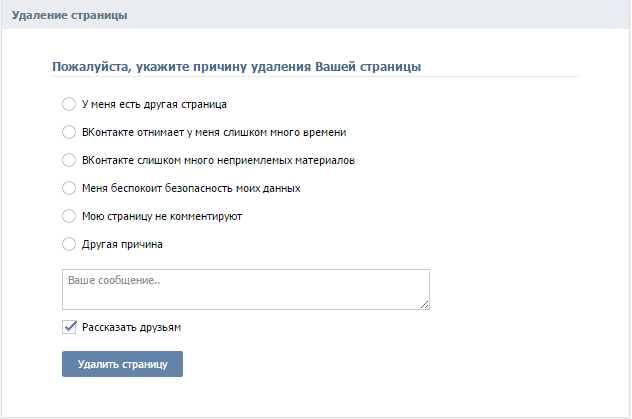
Либо, находясь на самом сайте, кликнуть по иконке своего профиля и перейти в «Настройки».
Откройте раздел НастройкиНа первой вкладке, внизу есть пункт «Удалить свою страницу»
чтобы удалить перейдите по ссылкеНажимаете по ссылке, в следующем окне выбирайте причину, по которой вы хотите удалится из вк, также там есть галочка «Рассказать друзьям», снимите ее, если не хотите оповещать об этом кого-либо.
список причин, почему вы хотите удалить страницуПосле того, как вы нажмете удалить страницу, ваша страничка будет удалена, а у ваших друзей вместо фото вашего профиля будет отображаться «Собачка».
Как удалить свою страницу ВКонтакте через телефон (iphone, android и т.п.)
Чтобы удалить свою страницу вк через телефон (айфон или андроид, неважно) переходите по ссылке https://m.vk.com/settings?act=deactivate
Данная ссылка действует аналогично той, что я описал выше и удаляет ваш профиль.
Удаление страницы вышеописанными способами действует только на время. До какой даты вы сможете восстановить страницу увидите при удалении. ВК хранит ваши профили в течении 7 месяцев, после чего она удаляется НАВСЕГДА.
Восстановление удаленной страницы Вконтакте
- В течении 7 месяцев после удаления вы сможете восстановить свою страничку. Для этого надо просто зайти под своим именем и нажать кнопку «Восстановить«.
- Даже после того, как вы удалите свою страницу ваше имя будет висеть в списках у ваших друзей, а также на страницах где вы ставили лайки или комментировали.
Чтобы страница была удалена навсегда, без возможности восстановление, не нужно заходить на нее в течении 7 месяцев и больше. Каждый раз после восстановления счетчик 7 месяцев начинает считать сначала.
Как удалить страничку в вк с компьютера
Главная » Вк » Как удалить страничку в вк с компьютераКак удалить страницу в ВК временно или навсегда через телефон или приложение с видео
Социальные сети для некоторых людей становятся настоящей «паутиной», которая не отпускает решать реальные дела, работать или общаться вживую с друзьями. В какой-то момент жизнь «на виду» у других пользователей может надоесть и тогда следует знать, как удалить страницу во Вконтакте. Для этого можно воспользоваться несколькими способами.
Как удалиться из ВК
На данный момент сервис предлагает несколько вариантов провести быстрое удаление страницы ВК. Можно условно их разделить на степени «невозврата», к примеру, допускается заморозить аккаунт временно, чтобы другие участники сети не могли получить к ней доступ, но вы при желании могли зайти в свой профиль. Если же вам нужно полностью избавиться, то нужно знать правила сервиса, как удалить страничку в ВК.
Многие современные пользователи уже давно используют для выхода в сеть смартфоны (на андроид или айфон). Гаджет удобен для серфинга в интернете, к тому же разработчики создают специальные мобильные приложения, которые упрощают работу с сайтом в интернете. Существует возможность удалить страницу Вконтакте с телефона навсегда в любой удобный момент будь то айфон или андроид. Выполнить это через мобильную утилиту у вас не получится, удаление можно провести только через сайт. Чтобы окончательно избавиться от своей анкеты навсегда, вы должны выполнить следующее:
- Перейдите на адрес «Вконтакте». Вас автоматически переправит на мобильную версию ресурса.
- Выполните вход.
- Найдите в левом меню пункт под названием «Настройки».
- В самом низу нового окна у вас должна появится надпись «Вы можете удалить свою страничку». Кликните на активную ссылку.
- Далее перед вами появится список вариантов, почему вы хотите расстаться с социальной сетью. На процесс деактивации это никак не виляет, нужен этот шаг только для сбора информации разработчиками. Можно напить свой комментарий, почему приняли решение уничтожить страничку. Укажите любой и нажмите на кнопку «Удалить страничку».
- После этого ваш профиль будет недоступен, но еще на протяжении года данные о вас буду храниться в базе данных сайта. При желании вы сможете восстановить ее.
- Помните, что к этой учетной записи по-прежнему будет привязан ваш номер телефона, регистрация нового аккаунта на этот же мобильный у вас не пройдет пока полностью не удалят старый.
Как удалиться из Контакта полностью
Вышеописанный способ, как удалить страницу в ВК, полностью совпадает с вариантом для настольный ПК и ноутбуков. Путь для уничтожения профиля навсегда точно такой же, действия выполнять в том же порядке. Следует учитывать, что все внесенные вами ранее данные в анкете будут еще долгие месяцы храниться. Если вы по каким-то причинам вновь введет логин, пароль от своего VK, то дата полного стирания данных будет перенесена более позднее время. По этой причине, если вы хотите полностью удалиться из ВК, то после закрытия не заходите к себе.
Для сокрытия любых данных от других пользователей рекомендуется в настройках приватности запретить кому-либо просматривать вашу личную информацию. Инструкция по закрытию доступа к профилю:
- Нажмите вновь на кнопку «Настройки».
- Выберите пункт «Приватность».
- Напротив всех пунктов установите значение «Только я».
Как заблокировать свою страницу Вконтакте
Разработчики сервиса предусмотрели только один функционал, если хотите временно закрыть или провести полное удаление страницы в ВК. Выше был описан способ, как заблокировать свой профиль, но анкета не удаляется моментально. В верхней части экрана появится уведомление о том, что вы можете восстановить информацию, если проведете необходимые действия до указанного срока. Как правило, человеку выделяется около полугода на принятия решения (испытательный период). Рядом с местом для аватарки появится слово «Восстановить», по нажатию на которое возобновляется работа анкеты.
На протяжении 6-7 месяцев будет храниться вся сохраненная информация, если удалить страницу в ВК. Публичного доступа у других участников системы к ним не будет и у вас тоже, если не восстанавливать ее. В верхней части сайта будет указано срок, когда страничка будет удалена безвозвратно, а вместо фото – картинка с собачкой. До этих пор в базе данных содержится информация. По истечении этого периода вернуть профиль возможности нет, а номер телефона будет вновь свободен для повторной регистрации.
Видео: как удалить страницу Вконтакте
Как удалить страницу в вконтакте
Здравствуйте, наши уважаемые читатели и посетители сайта, которые зашли в первый раз. В данной статье smartronix.ru расскажет, как удалить страницу в вконтакте самостоятельно. В удалении страницы вконтакте нет ничего сложного. А причин для этого масса. Зачем вообще может понадобиться удалить страницу вконтакте?
Во-первых, пользователь социальной сети «вКонтакте» может решить завязать с порочной зависимостью . Это несомненно похвально, но есть и другие причины, по которым удаление страницы является больше вынужденной мерой. Например, по причине взлома Вас могли заблокировать, правда тогда можно попробовать восстановить страницу. Или же Вы решили завести новый профиль Контакта. В любом случае, наша простая инструкция должна помочь.
Как удалить страницу в контакте
Раньше, до того, как появилась возможность удаления профиля, удалить страницу в вконтакте можно было следующими извращёнными способами:
- Зайти на вкладку «Мои настройки», далее в «Общее», и удалить галки со всех возможных представленных пунктов. После этого, удалить все, что связано с вашим профилем: видеозаписи, музыку, заметки, приложения и тому подобное. Автор данного метода утверждает, что такое удаление всего и вся на странице ему помогло. Но фактически, Вы просто делаете ваш профиль «необитаемым», и по этой причине её может удалить модератор вконтакте.
- Добавить Дурова П., создателя обсуждаемой секты, в черный список, то есть бан-лист. После чего, страница должна удалиться автоматически. Также, сомнительное старание. Но, как шутка администрации вполне может быть. Если интересно, попробуйте.
- Поставить в настройках профиля нужную приватность, по следующему пути: «Мои настройки», затем в «Приватность» и здесь поставить где только можно «только я» и «никто». После этого также удалить всё из профиля, как в первом пункте.
Согласитесь, способы глупые. И скорее всего, они были придуманы от безысходности, когда люди просто не могли удалить страницу в вконтакте. Но теперь есть действительно простой способ удаления.
Быстрое удаление страницы в вконтакте
Видимо администрация вКонтакте решила, что такат возможность, как удаление страницы, должна присутствовать. Правда, если Вы хотите знать, как удалить страницу вконтакте навсегда, то ответ Вас разочарует. Полностью и навсегда удалить не получиться. Страничку всегда можно будет восстановить. Сделано это для того, чтобы мошенники, и те нехорошие люди, которые взламывают Контакт, не могли удалить ваш профиль.
То есть на текущий момент, можно только заблокировать страницу в вконтакте. Делается это следующим образом. Ищем пункт меню «Настройки», который доступен в вашем текущем профиле:
В самом низу страницы настроек будет ссылка с текстом «Вы можете удалить свою страницу».
Смело жмём на ссылку и попадаем на удаление страницы. Здесь, администрация вежливо попросит: «Пожалуйста, укажите причину удаления вашей страницы».
Выбираем пункт, по которому Вы решили удалить страницу в вконтакте. Здесь также можно поставить галочку, чтобы друзья узнали о вашем решении. После этого нажимаем синюю кнопку «Удалить страницу» и она будет удалена.
Как удалить страницу ВКонтакте с компьютера и телефона
Социальная сеть ВКонтакте отнимает очень много времени у ее активных пользователей, которые могут проводить в ней десятки часов напролет каждый день. Из-за этого может снизиться их продуктивность на работе, успеваемость в образовательных учреждениях, либо же уменьшится количество времени, которое они уделяют семье. В таких случаях некоторые пользователи идут на радикальные способы решения проблемы – удаление страницы ВКонтакте, которая содержит их информацию. В рамках данной статьи рассмотрим, как это сделать, и какие у подобной процедуры имеются нюансы.
Оглавление: 1. Зачем удалять страницу ВКонтакте 2. Как удалить страницу ВКонтакте — Как удалить страницу ВКонтакте с компьютера — Как удалить страницу ВКонтакте с телефона 3. Как восстановить удаленную страницу ВКонтактеЗачем удалять страницу ВКонтакте
Каждый пользователь имеет право самостоятельно решить, желает он иметь свою страницу в социальной сети ВКонтакте или нет. Если принято решение, что страница больше не нужна, он имеет право ее удалить. Но при этом важно отметить следующие нюансы, вместе с удалением страницы:
- С нее пропадут все хранящиеся на ней фотографии, соответственно, перед тем как стирать страницу желательно сделать дубликаты ценных снимков и сохранить их на компьютер;
- Будут удалены все переписки с другими пользователями ВКонтакте, которые могут содержать важные сведения и файлы;
- Вся информация со страницы будет удалена – это репосты, аудиозаписи, видеозаписи, список увлечений и многое другое.
Стоит также отметить, что без зарегистрированной страницы в ВКонтакте практически нельзя пользоваться возможностями социальной сети. Чтобы посмотреть видео, прослушать музыку, увидеть контент в группе и для других действий нужно иметь зарегистрированную страницу в социальной сети.
Как удалить страницу ВКонтакте
Рекомендуем прочитать: Как посмотреть удаленную страницу ВКонтактеУдалить страницу в социальной сети ВКонтакте очень просто. Это можно сделать как с компьютера, так и с телефона (планшета). Рассмотрим оба варианта.
Как удалить страницу ВКонтакте с компьютера
Чтобы удалить из социальной сети ВКонтакте свой профиль, нужно выполнить следующие действия:
- Зайдите в настройки страницы. Для этого нажмите в правом верхнем углу на свой аватар и выберите пункт «Настройки»;
- Пролистайте вниз открывшуюся страницу и нажмите на вариант «Удалить свою страницу»;
- Далее откроется всплывающее окно, в котором можно выбрать причину удаления страницы. По сути, большой роли данная причина не играет в самом процессе удаления страницы. В зависимости от того, какую причину вы выберете, будет отличаться сообщение, которое увидят друзья и подписчики после удаления страницы. Если у вас нет желания, чтобы вообще какое-либо сообщение показывалось при удалении страницы, можно слева внизу окна убрать галочку с пункта «Рассказать друзьям»;
- Когда причина будет выбрана, остается нажать «Удалить страницу», после чего ваша страница исчезнет с просторов социальной сети.
Важно: После выполнения описанных выше действий, страница не сразу полностью удаляется из социальной сети ВКонтакте. У пользователя есть возможность восстановить ее после удаления в течение 7 месяцев.
Как удалить страницу ВКонтакте с телефона
Через официальное мобильное приложение ВКонтакте для смартфонов на Android и iOS нельзя удалить свою страницу из социальной сети. Это можно сделать через некоторые сторонние приложения, но для безопасности и сохранности данных лучше совершить данную процедуру просто через браузер, используя способ, описанный выше.
Обратите внимание: Чтобы не выполнять все описанные выше действия, можно воспользоваться прямой ссылкой на удаление страницы из ВКонтакте: https://vk.com/settings?act=deactivate. Перейдите по ней с браузера, в котором введены данные от вашего аккаунта ВКонтакте, после чего сразу появится сообщение с предложением удалить страницу.
Как восстановить удаленную страницу ВКонтакте
Чтобы восстановить страницу ВКонтакте, необходимо сделать следующее:
- Зайти на сайт ВКонтакте и ввести свои логин и пароль в соответствующие графы;
- Если информация о странице введена правильно, откроется удаленный профиль. Сверху будет указано, что страница удалена, но при необходимости можно ее восстановить до определенной даты. Чтобы восстановить страницу, нужно нажать на активную гиперссылку в данном информационном сообщении со словами «Восстановить свою страницу»;
- Откроется страница, на которой указано, что у пользователя имеется возможность моментально восстановить всю информацию на странице и продолжить пользоваться социальной сетью. Чтобы это сделать, нажмите на кнопку «Восстановить страницу».
После этого страница в социальной сети ВКонтакте будет восстановлена в том виде, в котором она была удалена – со всеми фотографиями, записями на стене, сообщениями и прочим.
Обратите внимание: Если после восстановления страницы вы решите ее вновь удалить, счетчик времени до полного удаления страницы из ВКонтакте обнулится, и снова в течение 7 месяцев появится возможность восстановить страницу.
(110 голос., средний: 4,74 из 5) Загрузка…Как удалить страницу ВКонтакте (vk.com)
Долгое время во ВКконтакте ссылка на удаление профиля отсутствовала, даже ходили слухи, что удалить страницу с невозможно, однако это не так! Уничтожить собственную страничку можно, причем массой способов. Сейчас я расскажу Вам о всех способах удаления ВК, которые знаю.
Способы удалиться из ВКонтакта:
Удаление странички ВКонтатакте при помощи меню.
1. Авторизуйтесь на сайте. Перейдите в пункт меню «настройки». Откроется вкладка «Общее».
2. Пролистайте данную страничку до конца. Практически в самом низу будет надпись «Вы можете удалить свою страницу». Она то Вам и нужна! Кликните по ней.
3. Теперь Вам останется лишь подтвердить удаление, следуя всплывающим подсказкам. Если не хотите чтобы друзья получили уведомление — снимите галочку «рассказать друзьям».
Способ удалить страницу в ВКонтакте (vk.com) при помощи ссылки.
Самый действенный на сегодняшний день способ, позволяющий удалить страницу в вконтакте навсегда. Все что от вас требуется это перейти по ссылке ниже, прямым нажатием по ней, либо просто предварительно скопировав в адресную строку своего браузера и нажав Enter.
vk.com/settings?act=deactivate
Не смущайтесь, что ссылка ведет на сайт vk.com, ведь все мы уже знаем, что это и есть контакт (точнее его будущее), а в скором времени классического vkontakte.ru и вовсе не станет.
На открывшейся странице вам будет предложено указать причину, по которой вы удаляете свою страницу. Также можно оповестить всех своих друзей об этом , если установить галочку в поле «рассказать друзьям». Далее жмем по кнопке «Удалить страницу» и все – странице хана!
3-й способ. Удаление всех данных.
Как удалить страницу в вконтакте этим способом? Очень просто! Перейдите в раздел «Мои настройки», кликните по вкладке «Общие» и снимите все галочки в разделе: «Укажите ссылки, которые Вы хотели бы видеть в меню слева».
На этой же страничке перейдите во вкладку «Приватность» и для каждого из пунктов выберите пункт «никто», а там где такого варианта нет, установите значение «только я». Нажмите на кнопку «Сохранить».
Перейдите во вкладку «Оповещения» и снимите все галочки. В пункте «Частота оповещений» установите «никогда не оповещать»
После всех этих телодвижений ваша страница в контакте будет удалена (примерно через неделю).
4-й способ удалить свою страничку ВКонтакте (vk.com).
Данный способ обнаружен совсем недавно. Вам нужно зайти в меню «мои настройки», вкладка «черный список» и прописать в поле Павел Дуров. Нажимаем кнопку «Добавить в черный список». Сайт вконтакте и сам Паша «не вынесут такого оскорбления» и удалят вашу страницу.
Как удалить взломанную страничку ВКонтакте?
Для удаления взломанных страничек либо страничек, пароль к которым забыт — придется прибегнуть к процедуре восстановления доступа, подробно описанном на этой странице.
Если же речь идет о странице человека, который умер — то для удаления Вам понадобиться свидетельство о смерти. Подробнее о том как быть и что делать со страничками умерших ВКонтакте читайте тут.
По мере обнаружения новых способов удалить страницу на сайте vk.com данный материал будет дополнен. А пока советую вам посетить официальную группу ВКонтакте.
Вконтакте
Одноклассники
Google+
Как удалиться из контакта с мобильной версии. Как удалить страницу во вконтакте различными способами
Как удалить страницу ВК — такой вопрос может возникнуть у вас, через некоторое время после регистрации на сайте «В контакте». Спешу вас обрадовать! Вы можете удалиться из ВК за минуту. Нужно, только, знать, как это сделать!
Как удалить страницу ВК с компьютера
На своей странице в контакте, в правом верхнем углу, нажимаете на треугольничек, рядом с вашим именем. В выпадающем меню нажимаете Настройки.
На открывшейся странице, в самом низу, жмите на ссылку Вы можете удалить свою страницу
Удаление страницы ВК — указываем причину
В новом окне, вас попросят указать причину удаления страницы. Раз просят — можно указать! Однако, хочу обратить внимание на то, что при указании причины, в текстовом поле появляются юмористические комментарии, которые вы можете заменить на свои. Кроме того, ниже, стоит галочка перед «Рассказать друзьям». Если вы не уберете эту галочку, то сообщение о вашем уходе из ВК с указанием причины, будем разослано вашим друзьям.
Наш коллега, рассказал в комментарии под этой статьей, в какую неприятную ситуацию, в свои 76 лет, он попал. После машинального нажатия кнопки Удалить страницу, его друзьям, от его имени, было разослано пожелание: «Счастливо оставаться, безвольные овощи!».
Поэтому, сначала проверьте, какой текст подставляется в пояснении причины ухода из ВК, или, удалите галочку, перед «Рассказать друзьям». После этого, решительно, нажимаете кнопку Удалить страницу
Как удалить страницу ВКонтакте с телефона
Сразу же, хочу предупредить, что удалить страницу ВК с помощью официального приложения ВК не получится. Для удаления страницы ВК с телефона, вам нужно зайти в свой профиль с помощью браузера. Вы попадете на мобильную версию сайта ВКонтакте и, за несколько шагов, сможете удалить свой аккаунт.
Удаление страницы ВК — шаг 11. Нажимаете кнопку меню.
Удаление страницы ВК — шаг 22. Нажимаете Настройки
Удаление из ВК — шаг 3 3. Переходим в Учетную запись Удаление страницы ВК — шаг 44. Прокручиваете Учетную запись до низу, и нажимаете «удалить свою страницу»
Удаление из ВК — шаг 55. На вкладке Удаление страницы вас попросят указать причину удаления.
Путем переключения кнопки А выберите причину. В текстовом поле В появится шутливое пояснение, которое вы, можете заменить на свой текст. Если, вам «всё по барабану», то, ничего не исправляя, жмите Удалить страницу. Если же, вы не хотите, чтобы друзья узнали о причине вашего ухода из ВК, то, еще, снимите галочку перед Рассказать друзьям С .
После этого, нажимаете заветную кнопку Удалить страницу и, с чувством исполненного долга идете заниматься текущими делами.
Как восстановить удаленную страницу ВКонтакте
Всё! Страница ВКонтакте удалена! Ваше фото и вся информация на странице исчезнут. Однако, дается приличный срок — 7 месяцев (210 дней), в течение которого, страницу можно восстановить.
Слева от места, где было фото, находится ссылка Восстановить. Если не выдержите испытательный срок, нажмете эту ссылку — всё тут же восстановится!
Приветствую вас на страницах моего блога. «Пока тебя нет в интернете – ты не существуешь», — эту фразу некогда применяли только к бизнесу, сейчас она актуальна и для простых людей. Практически у каждого из нас есть аккаунт в Инстаграм, Вконтакте, на FaceBook и Одноклассниках. Но что делать, если все надоело?
Давайте сегодня выясним, как удалить страницу в Вк ? Действовать будет с двух устройств, узнаем можно ли сделать это навсегда без возможности восстановления и разберем самые распространенные проблемы, с которыми сталкиваются на пути к заветной цели – распрощаться с Вконтакте.
Удаление Вконтакте через ПК
Удалить свою страницу Вк с компьютера очень просто. На самом деле в новой версии сайта есть аж три способа перейти к редактированию страницы, но, чтобы приблизиться к функции удаления, нужно зайти в настройки через правый верхний угол.
В появившемся окне в самом низу вы найдете заветную ссылку, пройдя по которой вы сможете полностью удалить свою страницу. На нее больше никто не сможет зайти.
В течение 6 месяцев у вас есть будет возможность ее , если вы введете свой старый логин и пароль.
Приложение
Удалиться Вконтакте через телефон раньше было не совсем просто, но с новым дизайном и после обновления сделать это стало невозможно. Чтобы избавиться от своего аккаунта, вам придется зайти в компьютерную версию со смартфона (через браузер) или на официальный сайт со стационарного ПК или ноутбука.
Я протестировал несколько приложений, но ни в одном из них функции удаления страницы, к сожалению, не нашлось.
Частые вопросы
Давайте разберем некоторые распространенные вопросы, связанные с Вк и удалением из него своей страницы.
Что делать если забыл логин и пароль, а страничку VK удалить надо?
Ну, для начала я бы посоветовал вам попытаться вспомнить нет ли у вас каких-нибудь устройств, на которых вы быстро заходили в Вк и сохранили данные. К примеру, это может быть старый телефон, ноутбук родителей или планшет подруги. Так удалить страницу будет в несколько раз проще и быстрее. Достаточно только включить устройство.
Ежедневно в социальных сетях люди проводят свое свободное, а порой и рабочее время. Но иногда возникает потребность удалить всю личную информацию вместе со страницей. Причины бывают разными — часто аккаунты взламывают злоумышленники или пользователю просто надоедает тратить свою жизнь на общение в виртуальном мире. С чего начать, если назрела необходимость удалить страницу в контакте?
Официальный способ
- Зайдите на свою страницу социальной сети «ВКонтакте».
- Выберите в меню пункт «Мои настройки».
- Внизу страницы найдите надпись «Вы можете удалить свою страницу» и перейдите по ссылке.
- Укажите причину удаления, выбрав ее из перечня (или назвав свою индивидуальную) и установив «флажок».
- Нажмите кнопку «Удалить страницу».
Интересно то, что при выборе причины сообщение генерируется автоматически, причём такое сообщение ставит пользователя в достаточно глупое положение, особенно если он не снимет галку «Рассказать друзьям». Скорее всего это сделано для того, чтобы пользователь передумал удалять аккаунт.
Для того, чтобы личные данные пользователя больше нигде не появились без его ведома (например, на сайтах знакомств), до удаления страницы в «ВКонтакте» желательно очистить удаляемую страницу от переписки, фото, видео и других материалов. При этом позаботьтесь, чтобы внесенные изменения сохранились.
Такой способ удаления страницы ввели не очень давно. Раньше для того чтобы удалить страницу нужно было произвести ряд хитрых манипуляций. Было много советов, вплоть до рекомендаций начать бурную деятельность спамера, чтобы спровоцировать модератора на удаление страницы без права восстановления.
Удаление с помощью телефона
Те, кого не привлекает такой простой вариант, могут поступить иначе. Есть еще один способ удалить страницу:
- зарегистрируйте новый аккаунт «Вконтакте», указав тот же номер телефона, к которому привязана старая страница;
- при запросе сервиса о замене страницы ответьте утвердительно.
Сохранять конфиденциальность в Интернете — целая проблема, особенно учитывая тот факт, что люди сами выкладывают все сведения о себе в социальных сетях. Чтобы контролировать распространение личной информации, лучше ее не выкладывать в Сеть, тогда и удаление аккаунта не понадобится.
Зависимость от виртуального мира — серьезная проблема, а решение об удалении страницы — лишь первая попытка от нее излечиться. Какой бы ни была причина, заставившая удалить свою страницу из Сети, важно сделать это правильно и безвозвратно.
Если вы так и не поняли до конца процесс удаления, то рекомендуем посмотреть это видео.
Добрый день. Сегодня мы поговорим о постоянном вопросе: как удалить страницу в контакте навсегда? Казалось бы, чего тут сложного: ломать — не строить! Но администрация социальных сетей заинтересована в удержании пользователей и вы понимаете, что оказаться проще внутри нее, чем покинуть социальную сеть.
Недавно мне прислали письмо с просьбой рассказать, как удаляется страница в контакте и с какими подводными камнями можно встретиться при удалении страницы. Вот и решил сделать подробную инструкцию.
Сначала расскажу самый точный способ удаления, а далее поговорим о других способах.
На сегодняшний день, как мне известно (посмотрел в интернете), существует несколько методов для удаления страницы в контакте:
- Встроенное удаление через «Мои настройки».
- Ручное уничтожение информации и закрытие профиля.
- Подача официального заявления по месту физического расположения офиса ВКонтакте.
Поговорим подробнее о каждом из них.
Удаление страницы
Встроенное удаление через «Мои настройки».
Метод известен не так давно, точную дату не могу сказать, вроде с 2011 года. Данный способ сразу завоевал доверие у пользователей социальной сети в контакте. Нравится многим пользователям за удобство и минимальные затраты усилий. А самое главное для этого решения нужно сделать всего несколько кликов и у вас нет страницы в контакте. Для начала удаления страницы в контакте необходимо зайти в «Мои настройки»:
После этого пролистать страницу до самого низа и нажать кнопку «Вы можете удалить свою страницу».
В открывшемся окне с надписью «Пожалуйста, укажите причину удаления Вашей страницы» — выбираете понравившийся вариант, пишете комментарий — если есть желание порадоваться этим праздником, ставите галочку возле «Рассказать друзьям», можете и не ставить, это уже на ваше усмотрение. Теперь, нажимаете кнопку «Удалить страницу».
Вот и все, задача выполнена! Страница удалена, личные данные скрыты от просмотра.
Для собственного спокойствия зайдите в «Мои настройки» — «Приватность» — «Кому в интернете видна моя страница» — «Только пользователям ВКонтакте» или «Всем, кроме поисковых систем». Это автоматически закроет страницу от поисковиков. Скриншоты прилагаю ниже.
По факту страница удаляется спустя долгие месяцы – во время очередной чистки ВКонтакте. До этого удаление остаётся фиктивным, так как аккаунт восстанавливается на раз-два-три – с полным сохранением всей информации.
Когда вы удалите свою страницу, ее можно будет восстановить в течении 7 месяцев. Какая должна быть выдержка у человека, который все время проводил в этой социальной сети? Как я говорил выше, чтобы зарегистрироваться в контакте нужно всего 2 минуты, а чтобы удалиться из него приходиться ждать месяцы.
Дату, до которой можете полностью восстановить свою страницу, вы увидите сразу после удаления вверху.
Перед удалением аккаунта, чтобы себя не искушать, вы можете изменить пароль, ведь некоторые люди проводят в социальных сетях все свободное время, да что там свободное, все рабочее время!
Кстати, очень часто в больших организациях, где не нужны социальные сети, закрывают для некоторых сотрудников. Так что если у вас нет доступа к одной из социальной сети, то это не значит, что у вас проблемы с интернетом, а возможно «добрый» директор или админ, закрыли на них доступ.
Пароль, который нужно изменить, должен быть такой, чтобы вы его никогда не вспомнили. Можете открыть любой текстовый документ и в нем набрать символы в хаотичном порядке. Теперь этот пароль используйте для страницы, которую желаете удалить. Например: ajdfg234wereei35.
Ручное уничтожение информации и закрытие профиля
Метод активно бытовал в строю до появления удаления страницы через настройки, о котором рассказывал выше. Считаю, что лучше воспользоваться первым способом, чем этим.
Но для тех, кто хочет знать несколько способов, продолжу статью.
Нажимаем с главной страницы на кнопку «Редактировать» в поле основной информации начинаем уничтожать все данные во всех разделах.
Текст везде удаляем, выбранные значения заменяем на «- Не выбран -», «- Не выбрана -».
Также полностью удаляем: фотографии (включая аватары), аудиозаписи, видеозаписи, заметки, документы, записи и репосты на стене. Выходим из: групп, пабликов, мероприятий, приложений. Удаляем друзей, стираем переписку.
В конечном итоге страница должна остаться чистой – без единой записи.
После тотальной чистки переходим в «Мои настройки» — «Приватность» — «Кто видит основную информацию моей страницы» — «Только я».
Также можно сменить ФИО: «Редактировать» — «Основное».
Уничтожив данные, желательно «добить» страницу, удалив через «Мои настройки» – это ускорит окончательное стирание из базы данных.
Подача официального заявления по месту физического расположения офиса ВКонтакте
Расскажу еще один способ, как удалить страницу в контакте навсегда. Древний, крайне сложный, но очень и очень действенный метод – по словам тех, кто давненько засиживает в контакте. После такого заявления администрация не имеет права откладывать уничтожение страницы.
Согласно действующему законодательству Российской Федерации, любой пользователь имеет право на отказ от услуг сайта, самостоятельно удалив размещённую информацию или персональную страницу.
Удаление страницы протекает посредством личного письменного заявления пользователя в администрацию, письмом в физический офис ООО «В Контакте», располагающийся по адресу: 191015, Санкт-Петербург, ул. Тверская, д. 8, лит. Б.
Письмо необходимо продублировать в электронную поддержку «[email protected]» — отправляется с того электронного ящика, на который был зарегистрирован аккаунт ВКонтакте.
Обязательно необходимо указать номер привязанного мобильного телефона.
Бытует непроверенная легенда, что занесение в чёрный список главного администратора ВКонтакте – Павла Дурова приводит к крайне быстрому удалению. На самом ли деле так – неизвестно. Если вы собрались удалиться c контакта, можно зайти на его страничку и немного поспамить;).
После удаления своей страницы, нажал «Восстановить свою страницу», открылась другая страница, где было предложено, моментально восстановить мой аккаунт, нажав на кнопку «Восстановить страницу». Все данные были на месте. Вот мы и разобрались, как удалить страницу в контакте полностью, но не забываем о важных моментах, которые говорил в статье.
Кстати, если надо удалить страницу или группу в Одноклассниках, то на блоге я уже об этом писал:
Доброго времени суток, друзья! Прочитав статью, вы узнаете, как удалить страницу в вконтакте. «ВКонтакте» — одна из популярнейших социальных сетей в РФ. С каждым днём стремительно увеличивается численность её пользователей, и на данный момент она уже превысила 400 млн. пользователей.
В этой статье я расскажу о том, как можно удалить личную страницу в данной сети навсегда либо на время. Ведь многие по разным причинам задумываются об этом. Например, нужно удалить заблокированную либо старую страницу. Функционал сайта вполне позволяет произвести удаление своей страницы без обращения к администрации.
Как удалить страницу в вконтакте через сайт vk.com?
Здесь используется специальный функционал сайта. Он позволит уничтожить свой профиль, но с возможностью восстановления. Для удаления своей страницы с компьютера совершите следующие шаги: Входите на свою страницу путём ввода логина и пароля.
Открытие меню справа и выбор пункта «Настройки».
Открытие настроек, прокрутка вниз до надписи «Вы можете удалить свою страницу».
Нажатие на данную надпись. Вы увидите окно, где потребуется подтверждение удаления, отметка причины совершения этой процедуры. Здесь же можно оставить комментарий для друзей на прощание.
Нажатие «Удалить страницу».
Стоит отметить, что в течение шести месяцев, как я и сказал ранее, вы сможете восстановить профиль при желании. Поэтому если намерены позже восстановиться, лучше предварительно запомнить дату удаления, чтобы не потерять страницу навсегда.
Фото удаленной страницы выглядит вот так :
Также предлагаю посмотреть видео самой процедуры.
Как удалить страницу «ВКонтакте» с телефона?
В принципе процедура удаления страницы с телефона мало отличается от того способа, что представлен мной выше. Здесь тоже всё просто, не займёт много времени. Итак, совершите следующие действия на вашем мобильном устройстве:
- Входим на страницу путём ввода пароля и логина.
- Открываем навигации с левой стороны экрана.
- Прокручиваем мышкой вниз до настроек.
Входим в «Настройки» и прокручиваем вниз до конца. Выбирайте «Вы можете удалить аккаунт (страницу)».
В течение шести месяцев вы можете восстановить вашу страницу. Если же полгода прошло, то ваш профиль удалится навсегда, поэтому тут будьте внимательны.
Как восстановить страницу вконтакте?
- Войдите в профиль. Нажмите «Восстановить».
- Нажатие «Восстановить страницу».
- Так страница вернётся в своё предыдущее состояние без потери данных.
Просматривать удалённую страницу можно, но не всегда, поэтому тут полной гарантии дать не могу. Опишу лишь два основных способа просмотра удалённой страницы.
Архив интернета
В сети имеется такой сайт, где хранятся страницы многих сайтов, включая тех, что уже не существуют с давних времён. Здесь можно отыскать страницу «ВКонтакте», даже если она удалена.
Зайдите на archive.org. Вы увидите поисковую форму. Введите адрес страницы и жмите «Enter». Здесь мы в пример взяли страницу Павла Дурова.
Если страница хранится в архиве, вы можете увидеть все сохранённые её версии в разное время. Жмите на необходимую дату (голубое на скриншоте) и просмотрите страницу.
Но если вы не являетесь пользователем «ВК» или не авторизованы на данный момент в социальной сети, вы увидите такое уведомление:
Кэш поисковиков
Просмотрите удалённую страницу через кэш поисковых сервисов, к примеру, «Яндекс» или «Google». Откройте поисковик и введите там адрес страницы. Жмите «Найти».
Страницу поисковик нашёл. Жмите на стрелку, а там – «Сохранённая копия».
Перед вами откроется сохранённая в кэше страница.
Если же вы не нашли там пункта «Сохранённая копия», значит, страница в кэше отсутствует.
Как временно удалить страницу вк?
По сути, описанные выше способы удаления имеют отношения и к временному удалению. Ведь страница удаляется полностью только через 6 месяцев после совершения вышеописанных процедур. Но в дополнении я упомяну ещё об одном дельном способе временного удаления.
Суть данного метода в том, что вы просто скрываете свою страницу ото всех. Тем самым вы словно удаляетесь из активной среды социальной сети. Поэтому это некоторое условное удаление.
Итак, сделайте следующее: зайдите в настройки приватности и установите на всех пунктах «Только я», и ваша страница будет недоступна никому кроме вас.
Радикальный способ для полного ухода из социальной сети
Если вы хотите удалить страницу без восстановления , то этот способ вам как раз кстати. Здесь упомяну об одной процедуре, которая даст вам гарантию, что вы больше никогда не зайдёте на свою страницу.
Итак, сначала открепите номер телефона от страницы. В настоящее время есть возможность вообще оставить страницу без телефона. Для этого нужно использовать другую SIM. Рекомендую виртуальный вариант или приобретение разовой карты. Зайдите в «Мои настройки» и жмите «Изменить номер телефона».
Измените номер
Теперь необходимо сменить электронную почту. Для этого просто создайте на любом почтовом сервисе ящик с произвольным паролем, который вы не запомните. Зайдите в настройки и в поле «Новый адрес» введите созданный вами.
Вот и всё! Ваша страница теперь закреплена за временным номером телефона и за почтовым ящиком с не известным вам паролем!
Потом можно всё удалять на странице, а в итоге удалить и саму страницу. Это будет полное удаление навсегда, без возможности восстановления даже в течение полугода. При этом не забудьте выбросить одноразовую SIM, если установили номер с неё.
В этой статье я рассказал вам о том, как удалить страницу в вконтакте. Вот такие интересные методы существуют в плане удаления аккаунта в «ВКонтакте». Самый радикальный я представил в конце. Перед удалением тщательно всё обдумаете.
Действительно ли вы желаете потерять всю информацию на своей странице, накопленную за, возможно, большой промежуток времени, потерять находящихся там друзей и так далее. Если решили, то вперёд!
Ну, а если же вам временно нужно отдохнуть, удалите и просто, потом восстановите. Кому-то нужно отдохнуть от общения с людьми, но при этом оставить другие функции. Здесь уже подходит способ с настройками приватности. Поэтому выбирайте и действуйте!
Как удалить страницу в вконтакте навсегда или на время?
5 (100%) 7 проголосовалоsРекомендуем также
Как удалить страницу в вконтакте с ноутбука. Как удалить страницу вконтакте навсегда? Как удалить страницу после взлома
Каждый пользователь сайта «ВКонтакте» имеет право удалить свою страницу, но сделать это он может разными способами. Также есть альтернативы, позволяющие не удалять аккаунт. .
Зачем удалять учётную запись в ВК
Стирать страницу можно для того, чтобы отвязать от неё телефон. Нужно это в том случае, если есть потребность завести на занятый номер новую учётную запись.
Удалять аккаунт можно и по другим личным причинам. Каким — не важно, так как спрашивать, почему вы решили избавиться от страницы, никто не будет.
Как стереть страницу
Самый простой способ удалить аккаунт — через настройки страницы. Этот вариант доступен только в десктопной версии сайта. То есть через официальное приложение на IOS или Android вы воспользоваться им не сможете. Но удалить учётную запись с мобильного устройства тоже можно: нужно войти на свою страницу через браузер, а не приложение. Чтобы выполнить удаление в браузерной версии сайта на компьютере, телефоне или планшете, достаточно выполнить следующие действия:
Видео: удаление и восстановление страницы
Удаление через техническую поддержку
Это дополнительный способ удаления, использовать который стоит только в том случае, если вышеописанный метод в вашем случае не работает. Для удаления страницы вы можете обратиться в техническую поддержку сайта (https://vk.com/support?act=new), подробно описав причину, по которой вы не можете удалить страницу стандартным способом.
Отправляем запрос на удаление страницы в техническую поддержку
Минус этого варианта заключается в том, что ответ от поддержки может идти несколько суток. При этом не факт, что поддержка сразу согласится удалить аккаунт, возможно, от вас потребуют дополнительные данные или действия для удостоверения личности.
Как ускорить процесс
Как было сказано выше, после удаления аккаунта у вас появится возможность восстановить его в течение полугода. Но процесс можно ускорить в любой момент, если зарегистрировать на номер, на который была оформлена удалённая страница, новую учётную запись. В этом случае старая страница окончательно будет удалена и возможности её восстановить не будет.
Очищение страницы «ВКонтакте»
Есть альтернатива удалению — вы можете очистить все данные, находящиеся на странице. Делать это придётся вручную, удаляя все фотографии, видеозаписи, музыку и другие файлы по отдельности. Но есть ещё более безопасный способ — скрыть видимость всех элементов вашей страницы. Используя этот метод, вы можете сделать невидимыми фото, видео, музыку и остальные файлы для всех друзей, подписчиков или только определённых пользователей.
Используя этот метод с настройками приватности, вы сохраните свою страницу и все данные, на ней находящиеся.
Удаление публичной страницы
Чтобы удалить группу, паблик или же публичную страницу, нужно выполнить следующие действия:
Ситуации, когда избавиться от страницы в ВК может быть сложно
Если у вас сложилась другая ситуация, в которой нельзя удалить страницу через настройки аккаунта или создание новой учётной записи на старый номер, то обратитесь в службу поддержки, подробно описав, почему вам не подходят все вышеописанные способы.
Удалить страницу можно тремя способами: через настройки аккаунта, техническую поддержку и создание новой учётной записи на старый номер. Если использовать первые два способа, то удалённую страницу можно будет восстановить в течение некоторого времени. При удалении через третий вариант страницу вернуть не получится. Если доступ к странице потерян, то сначала восстановите пароль, а потом удалите её или создайте на номер, привязанный к ней, новую страницу. .
Обычно такой вопрос у пользователей появляется крайне редко. Так, вопрос, как удалить страницу в ВК безвозвратно, может появиться у тех, кто устал от ВК и хочет отдохнуть от политики, несмешных шуток, назойливых подписчиков и неверных друзей. А вот как удалить страницу в ВК, видео, фотографии и друзей обычно спрашивают те, кто планирует полный ребрендинг страницы, для того, чтобы вернуть её под новым именем. Бывает, что страницу сначала заводят для кого-то, а он потом сам регистрируется – и тогда тот, кто заводил, меняет там имя на своё. Естественно, для этого лучше всего удалить страницу, чтобы предупредить друзей человека, на чьё имя была заведена страница.
Как удалить страницу в ВК 2016 — 2017?
Вопрос, как удалить страницу в обновлённом ВК, не требует никакого детального изучения. Достаточно просто следовать инструкции.
Как удалить страницу ВК навсегда без восстановления?
Для того, чтобы узнавать, как полностью удалить страницу в ВК, есть всего две причины:
- Вы покидаете соцсеть и хотите, чтобы Ваши данные вообще исчезли из сети. К примеру, существует опасность шантажа, или же Вы не хотите, чтобы Ваша вторая половинка узнала о подробностях Вашей прошлой жизни.
- Вы хотите удалить свою старую страницу, к которой потеряли доступ – для этого есть сценарий в службе поддержки.
- Страница принадлежит умершему человеку.
В первом случае Вы просто удаляете страницу, и данные будут недоступны. Кэш поисковиков обновится примерно через неделю, и рядовой пользователь ничего не сможет найти. Мы то с Вами знаем такие сайты вебархив и совершенно спокойно посмотрим любую информацию за любой год)
Во втором случае Вам нужно написать специальное заявление, приложить к нему копию свидетельства о смерти и направить его в администрацию ВКонтакте. То же нужно для тех, кто удаляет свою страницу, к которой не имеет доступа.
Порядок проведения этой процедуры, подробные указания, как удалить страницу ВК в новой версии, если клиент умер, приведены в разделе «Помощь».
Как удалить страницу в ВК с компьютера?
Вопрос, как быстро удалить страницу в ВК с компьютера, кардинально отличается от традиционного вопроса, как удалить страницу в ВК.
Если Вы просто хотите, чтобы никто не мог на этом компьютере зайти на Вашу страницу, забудьте всё, что мы Вам сказали раньше. Просто сначала нажмите на аватарку, затем на «Выход», а затем зайдите в настройки Вашего браузера и удалите оттуда свой пароль.
На будущее рекомендуем пользоваться режимом приватности – во всех браузерах за него отвечает сочетание клавиш Ctrl+Shift+P, а в Chrome – Ctrl+Shift+N. Это позволит Вам не заботиться о том, как моментально удалить страницу в ВК из браузера и почистить историю её посещения.
Всем привет! В современном мире, мало кто захочет полностью отказаться от пользования социальными сетями и . Ведь для многих — это не просто отличный повод скоротать время, пообщаться с друзьями или родственниками, но еще и работа или бизнес. Хотя, с другой стороны некоторые люди стали просто зависимыми от современных социальных сетей и уже не могут самостоятельно выбраться из этой западни. Ведь насколько полезнее было бы просто выйти на улицу и прогуляться с друзьями либо навестить родных людей, а не сидеть в Вконтакте. Некоторые пользователи, чтобы уйти от зависимости задаются вопросом: «Как удалить страницу в Вк?». Разумеется, это невыход из ситуации, так как вместо удаленной страницы можно создать несколько новых, но все же если у вас есть цель избавиться от интернет-зависимости или вы просто хотите удалить ненужный аккаунт социальной сети Vkontakte, то давайте рассмотрим, как это сделать.
Первый способ подразумевает быструю блокировку аккаунта. В данном случае, все пользователи, которые хотят попасть к вам на страницу, будут видеть, что она заблокирована. Данный способ хорош тем, что владелец аккаунта зайти в свой профиль сможет без каких-либо ограничений.
Второй способ подразумевает полное удаление аккаунта с сервиса навсегда. Правда, перед тем, чтобы узнать, как удалить страницу в Вк, вы должны ознакомиться с некоторыми правилами.
Как удалить страницу в Вк с телефона или компьютера навсегда.
Удалить свой аккаунт Вконтакте вы можете с любого устройства, будь то смартфон, планшет или компьютер. Хотелось бы обратить ваше внимание только на тот момент, что через мобильное приложение удалиться с сервиса у вас не получится, сделать это можно только при помощи . Поэтому, все действия для разных устройств будут одинаковыми. Для выполнения поставленной задачи следует выполнить условия, описанные ниже:
Все, после этих действий ваш профиль в социальной сети Вконтакте будет недоступен. А основная страница вашего аккаунта примет специальный вид, по которому пользователи, желающие зайти к вам на страницу, будут видеть, что она удалена. Хочется отметить тот факт, что после удаления, вас уже не смогут найти в поиске.
Обратите внимание! После проделанных выше действий данные о вас будут храниться в базе Вк еще около года. Поэтому, вы не сможете зарегистрировать новый аккаунт, привязанный к одному и тому же номеру телефона.
Если ваш аккаунт был удален злоумышленниками или вами случайно, то чтобы его быстро восстановить необходимо на главной странице нажать на кнопку «Восстановить свою страницу».
Кстати, на странице восстановления, будет указана дата, когда ваш аккаунт будет полностью удален с базы. Поэтому, если вы хотите, чтобы информация о вас исчезла навсегда, то придется запастись терпением.
Обратите внимание! Если по каким-то причинам, вы временно будете восстанавливать доступ к странице, то дата отсчета для удаления так же изменится, поэтому подумайте несколько раз.
Как временно заморозить аккаунт Вконтакте
Если по определенным причинам вы не хотите удалять аккаунт из социальной сети, но вам необходимо скрыть личные данные от окружающих, то можно воспользоваться заморозкой страницы. Плюс данного метода состоит в том, что для вас доступ к странице никак не будет ограничен, а также вы сможете снять заморозку в любое время.
Совет! При установке заморозки аккаунта, удалятся все пользовательские данные и файлы.
Поэтому, если вы решили выполнить временное отключение аккаунта делаем следующее:
- Заходим на свою страничку Vkontakte щелкаем по своему профилю в правом верхнем углу и в выпадающем меню выбираем «Редактировать»;
- Откроется страница редактирования профиля. Здесь мы скрываем свою дату рождения, выбрав пункт «Не показывать дату рождения»;
- Далее переходим в раздел «Контакты» и стираем всю информацию о себе;
- После этого, выходим из меню «Редактировать» и заходим в меню «Настройки»;
- В открывшемся окне настроек нужно перейти в раздел «Приватность»;
- В данном разделе ищем блок «Связь со мной» и в каждом пункте выставляем значение «Никто»;
- Далее ищем блок «Прочее» и в пункте «Кому в интернет видна моя страница» нужно указать значение «Только пользователям Вконтакте»;
После проделанных настроек, вернитесь на свою страницу и удалите со стены все записи, а также файлы видео и музыки.
В заключении, удалите всех ваших друзей, для этого выбираем нужный контакт. Жмем на кнопку в виде трех точек и выбираем «Убрать из друзей». Если хотите, чтобы вас не смогли найти в поиске, можете изменить пользовательское имя и пол. Теперь все, ваша страница будет заморожена.
Удаляем страницу Вконтакте через пользовательские настройки.
Данный способ более быстрый, так как вам не придется вручную удалять всех своих друзей и медиа файлы, которых у вас накопилось скорее всего достаточно много. В данном варианте мы с вами просто установим новые настройки профиля.
Несмотря на общепризнанную любовь к этому способу общения, остается актуальным вопрос как удалить страницу в Контакте. Ведь не все пользуются развлекательным сайтом по назначению.
Вариант №1: Изменить настройки на странице
Читайте также: ТОП-5 Способов как удалить все записи на стене в Вконтакте (VK)
Удаление страницы ВКонтакте имеет преимущество в том, что навсегда она исчезнет сравнительно в очень короткий срок, а именно через 5 месяцев. Так что, если вы передумаете — всегда можете восстановить страницу.
Способ, конечно, немного мудреный, но он прекрасно подходит тем, кто не хочет ждать по полгода, пока его профиль растворится безвозвратно.
Нужно зайти в «мои настройки». Выбрать подпункт «Приватность» . Теперь необходимо перевести все разделы в режим, когда информация видна только пользователю – «только я» , «никто» . Затем выйти из ВКонтакте и больше не заходить.
Переводим все пункты в режим «Только я»
Переводим все пункты в режим «Никто»
Вариант №2: привести в действие пункт «удалить»
Читайте также: 7 причин почему нельзя зайти на свою страницу ВКонтакте
Заходим ВКонтакт в раздел «Мои настройки» , опускаемся вниз, где заканчиваются все пометки, и находим надпись, которая является и ссылкой «вы можете удалить свою страницу».
Кликнув на нее, появляется окошко, где нужно указать причину, по которой вы покидаете сайт.
Если воспользоваться галочкой «рассказать друзьям» — новость облетит всех. Теперь нажимайте на кнопку «удалить страницу» . Все готово.
Вас перенаправят на страничку, где будет указано в течение, какого времени ее можно восстановить.
Этот способ, как удалить страницу ВКонтакте, имеет более долгие временные рамки — 7 месяцев. По истечению срока ваша страница будет выглядеть примерно так.
Что бы восстановить доступ, надо будет зайти на страницу, ввести логин и пароль и нажать кнопку «восстановить». Но лишь в период до семи месяцев.
Вариант №3: заморозить аккаунт
Читайте также:
Этот способ не удаляет страничку в прямом смысле, а лишь делает так, что б никто и никогда ее не нашел.
Просто удаляете все существующие записи, меняете имя, фамилию, удаляете фото. Ограничиваете связь с собой в пункте «мои настройки» . Теперь вас не существует.
Как удалить страницу ВКонтакте навсегда
Читайте также: 6 Способов: Как скачать видео с ВКонтакте (VK) на телефон
Как удалить страницу ВКонтакте навсегда – вопрос очень актуальный. Администрация сайта придумала множество уловок, которые запрещают сразу и безвозвратно избавиться от странички.
А вдруг пожалеете и захотите восстановить? Ведь столько друзей там. Но иногда действительно бывают случаи, в которых нужно удалить аккаунт и никогда его больше не использовать.
Для бесповоротного удаления страницы, нужно открепить номер телефона, на который приходят оповещения ВКонтакте.
Если кто-то захочет взломать ваш аккаунт и пользоваться им по каким-либо причинам — ему этого не удастся.
При входе на страницу запрашивается код активации, а он будет получен на номер, который ранее был привязан к Вконтакте. Без телефона восстановить доступ никаким образом не удастся.
Как открепить телефонный номер:
Читайте также: Как быстро и бесплатно сделать накрутку лайков ВКонтакте
2 Опустится к разделу номер телефона, и нажать кнопку «изменить» напротив номера телефона;
Нажимаем кнопку «Изменить»
3 Произойдет перенаправление на страницу, где нужно убрать номер и попросту не вписывать новый.
Так же, и без вашего участия страничку могут заморозить навсегда, стоит всего лишь постоянно нарушать правила сайта.
Выглядит это так:
Блокировка страницы администрацией сайта
По официальной статистике социальной сети каждый пятый зарегистрированный пользователь этой социальной сети раз в год подает заявку на удаление своего профиля. В результате удаляется не больше половины пользователей, остальные восстанавливают аккаунты.
Удаление профиля пользователя
Вот как удалить страницу в «ВКонтакте »:
Теперь профиль ВК удален, но все данные будут храниться на серверах соцсети еще полгода на случай, если человек передумает. Это простой способ, как можно временно удалить страницу в ВК с компьютера на срок до 7 месяцев, а потом восстановить ее в прежнем виде.
При любом способе удаления все лайки и комментарии автоматически не удаляться, а будут показываться по-прежнему, с тем именем и фамилией, которые были указаны в профиле во время удаления! Поэтому перед удалением можно сменить эти данные на что-то нейтральное.
Удаление старой или взломанной страницы
Этот способ подходит, когда человек забыл свой пароль или его аккаунт взломали и войти в него невозможно. Остро встает вопрос, как удалить старую страницу в ВК . Это возможно при условии, что были указаны настоящие данные: фамилия, имя, дата рождения. Их придется подтвердить. Восстановить страницу на имя «Безбашенного Эльфа» или «Милой Кошечки» без единой настоящей фотографии этим способом не удастся!
Полное удаление информации о себе
Для тех, кто решительно настроен и думает, как удалить страницу «ВКонтакте » навсегда, есть следующие рекомендации:
- Сменить адрес электронной почты на специально созданный ящик с произвольными именем и фамилией.
- Сменить адрес страницы на случайный набор символов, чтобы скрыть id.
- Установить приватность «только я » во всех пунктах.
Теперь можно удалить свой аккаунт обычным способом. Техническая возможность восстановления в течение семи месяцев или 210 дней сохраняется и в этом случае, но страница будет пустая. Поэтому можно сказать, что профиль удаляется безвозвратно, и вопрос, как удалить страницу «ВКонтакте » навсегда без возможности восстановления, исчерпан. При восстановлении придется заполнять его заново.
Как удалить паблик в ВК
Возможности удалить сообщество технически не предусмотрено. Искать в настройках такую функцию, как «удалить группу» « ВКонтакте » бесполезно — ее просто нет.
Удалить паблик или группу может только создатель, владелец или администратор.
Технически пустая группа будет существовать, но ни просмотреть, ни добавить какую-либо информацию невозможно. Восстановить такое сообщество можно, но информацию и участников придется добавлять заново. В списке групп удаленное сообщество не будет показано. Чтобы восстановить его, необходимо знать id или короткую ссылку, перейдя по которой, подать заявку в группу, и снова получить доступ к управлению.
Заключение
В данной статье рассматривалось, как удалить страницу или паблик в «ВКонтакте ». Существует несколько способов: обратившись в техническую поддержку социальной сети или самостоятельно. Даже после удаления имеется возможность в течение нескольких дней, в зависимости от способа, восстановить удаленную страницу с потерей данных или даже в прежнем виде.
Видео по теме
Как в ВК удалить страницу навсегда с телефона и компьютера
Социальные сети могут хранить много личных данных, которые пользователь не захочет оставлять в открытом доступе, если решит перестать ими пользоваться. Особенно если эти соцсети велись активно на протяжении многих лет.
За годы использования ВКонтакте, у пользователя в профиле накапливаются фотографии, сотни переписок с друзьями и знакомыми, множество репостов постов и прочее. Приняв решение об уходе из соцсети, имеет смысл удалить свою страницу. В этой статье мы расскажем о способах удалить страницу в ВК — личную, а также страницу, к которой у вас уже нет доступа.
Как в ВК удалить страницу навсегда
Удалить страницу в ВК навсегда можно с любого устройства, имея доступ к этой самой странице. Ниже мы расскажем о способах это сделать с телефона (из приложения и с мобильной версии) и с компьютера.
Важно:
Выполнив действия по удалению страницы в ВК, она еще в течение 210 дней (7 месяцев) время будет доступна для восстановления. В течение этого времени можно восстановить профиль в ВК с сохранением данных и ID.
С телефона из приложения
Наиболее часто ВКонтакте используют именно в официальном мобильном приложении на телефоне. Чтобы через него удалить страницу в соцсети, нажмите на три полоски в левом верхнем углу.
Далее выберите пункт “Настройки”.
Сверху нажмите на свои имя и фамилию, чтобы перейти в настройки аккаунта VK Connect.
Важно:
VK Connect — это общий аккаунт для всех сервисов, которые связаны с ВКонтакте. Удаляя аккаунт в VK Connect, вы удаляете аккаунт и в соцсети ВКонтакте.
Выберите пункт “Безопасность и вход”.
Нажмите снизу “Удаление аккаунт VK Connect”.
Подтвердите действие, нажав “Удалить аккаунт”.
Если потребуется, введите пароль для подтверждения намерения удаления аккаунта.
С телефона из браузера
Если нет желания устанавливать приложение ВКонтакте для удаления аккаунта в соцсети, можно сделать это из мобильной версии. В любом браузере откройте ВКонтакте и авторизуйтесь в своем профиле.
В правом нижнем углу нажмите на три полоски и далее нажмите на шестеренку в правом верхнем углу.
Нажмите в меню на вариант “Аккаунт”.
Пролистайте опции вниз и нажмите “Удалить свою страницу”.
Отметьте любую причину удаления страницы в ВК и нажмите “Удалить страницу”.
Обратите внимание:
Автоматически установлена галочка в пункте “Рассказать друзьям”, в результате чего при удалении вашей страницы в соцсети останется уведомление для друзей и подписчиков. Если вы не хотите, чтобы о вашем удалении быстро узнали другие пользователи, снимите эту галочку.
С компьютера
С компьютера удалить страницу еще проще, чем с телефона. Нужно нажать в правом верхнем углу на свой аватар и перейти в “Настройки”.
Откроется список опций, здесь же внизу будет пункт “Удалить свою страницу”. Нажмите на него.
Выберите нужную причину, оставьте сообщение для друзей (если требуется) и нажмите “Удалить страницу”.
Страница будет сразу удалена, в некоторых случаях может потребоваться подтверждение паролем.
Как в ВК удалить страницу, если к ней нет доступа
Часто так бывает, что пользователь создал страницу в ВК, а после потерял к ней доступ и перестал ею пользоваться. Далее он может забыть пароль от этой страницы и лишиться возможности для ее восстановления (например, при смене номера телефона). По тем или иным причинам, может потребоваться удалить заброшенную страницу, к которой нет доступа, и ВК позволяет это сделать.
Важно:
Удалить страницу в ВК, к которой нет доступа, можно только в том случае, если на этой странице указана достоверная информация о вас.
Чтобы удалить страницу в ВК, которую нет возможности восстановить, перейти на специальную страницу в соцсети по этой ссылке: https://connect.vk.com/disable_page/.
Важно:
Удалить страницу в ВК можно даже в том случае, если у вас нет действующего аккаунта в соцсети.
Введите ссылку на страницу, которую вы хотите удалить, и нажмите “Далее”.
Нажмите “Да, это мой профиль”.
Введите номер телефона, который вы хотите использовать для контроля заявки, далее укажите номер, к которому была привязана страница и укажите email старого профиля. После этого нажмите “Продолжить”.
Обратите внимание:
Даже если вы не знаете старый номер и email можно удалить страницу.
Далее потребуется сделать фото на фоне заявки и фото ваших документов. Это поможет модераторам определить, что вы действительно пытаетесь удалить свой профиль, а не чужой. Направив такую заявку, можно ожидать, что через некоторое время модераторы удалят страницу, к которой нет доступа.
Как можно удалить контакт
Как удалить страницу ВК – такой вопрос может возникнуть у вас, через некоторое время после регистрации на сайте «В контакте». Спешу вас обрадовать! Вы можете удалиться из ВК за минуту. Нужно, только, знать, как это сделать!
Содержание:
Как удалить страницу ВК с компьютера
На своей странице в контакте, в правом верхнем углу, нажимаете на треугольничек, рядом с вашим именем. В выпадающем меню нажимаете Настройки.
На открывшейся странице, в самом низу, жмите на ссылку Вы можете удалить свою страницу
Удаление страницы ВК – указываем причину
В новом окне, вас попросят указать причину удаления страницы. Раз просят – можно указать! Однако, хочу обратить внимание на то, что при указании причины, в текстовом поле появляются юмористические комментарии, которые вы можете заменить на свои. Кроме того, ниже, стоит галочка перед «Рассказать друзьям». Если вы не уберете эту галочку, то сообщение о вашем уходе из ВК с указанием причины, будем разослано вашим друзьям.
Наш коллега, рассказал в комментарии под этой статьей, в какую неприятную ситуацию, в свои 76 лет, он попал. После машинального нажатия кнопки Удалить страницу, его друзьям, от его имени, было разослано пожелание: «Счастливо оставаться, безвольные овощи!».
Поэтому, сначала проверьте, какой текст подставляется в пояснении причины ухода из ВК, или, удалите галочку, перед «Рассказать друзьям». После этого, решительно, нажимаете кнопку Удалить страницу
Как удалить страницу ВКонтакте с телефона
Сразу же, хочу предупредить, что удалить страницу ВК с помощью официального приложения ВК не получится. Для удаления страницы ВК с телефона, вам нужно зайти в свой профиль с помощью браузера. Вы попадете на мобильную версию сайта ВКонтакте и, за несколько шагов, сможете удалить свой аккаунт.
Удаление страницы ВК – шаг 1
1. Нажимаете кнопку меню.
Удаление страницы ВК – шаг 2
2. Нажимаете Настройки
Удаление из ВК – шаг 3
3. Переходим в Учетную запись
Удаление страницы ВК – шаг 4
4. Прокручиваете Учетную запись до низу, и нажимаете «удалить свою страницу»
Удаление из ВК – шаг 5
5. На вкладке Удаление страницы вас попросят указать причину удаления.
Путем переключения кнопки А выберите причину. В текстовом поле В появится шутливое пояснение, которое вы, можете заменить на свой текст. Если, вам «всё по барабану», то, ничего не исправляя, жмите Удалить страницу. Если же, вы не хотите, чтобы друзья узнали о причине вашего ухода из ВК, то, еще, снимите галочку перед Рассказать друзьям С .
После этого, нажимаете заветную кнопку Удалить страницу и, с чувством исполненного долга идете заниматься текущими делами.
Как восстановить удаленную страницу ВКонтакте
Всё! Страница ВКонтакте удалена! Ваше фото и вся информация на странице исчезнут. Однако, дается приличный срок – 7 месяцев (210 дней), в течение которого, страницу можно восстановить.
Слева от места, где было фото, находится ссылка Восстановить. Если не выдержите испытательный срок, нажмете эту ссылку – всё тут же восстановится!
Сегодня мы хотим рассказать и показать вам все возможные способы как можно удалить свою страницу в социальной сети вконтакте. Вы узнаете как это можно сделать с компьютера или мобильного телефона под управлением операционной системой андроид или айфон. А так расскажем как можно удалить свою старую страницу вк если не помнишь ни логина ни пароля.
Если после прочитаного у вас останутся вопросы или вы с чем то будете не согласны обязательно пишите об этом в комменатриях и мы с удовольствием вам поможем.
Как удалить страницу во Вконтакте?
Содержание статьи (навигация)
Социальная сеть Вконтакте не только популярна, но и востребована. Данным сервисом пользуются миллионы пользователей с разных городов и стран. Зарегистрированные лица могут делать все, что хотят: делиться фотографиями, видеороликами, историями и публикациями. И даже удалять страницу. Не знаете, как это сделать? В сегодняшней статье речь пойдет о том, как удалить страницу в ВК.
Как удалить страницу во Вконтакте через компьютер?
Признаться честно, ликвидация аккаунта легче дается именно через компьютерную версию сайта. Если ваш компьютер не виснет и имеется отличное интернет-соединение, то вы потратите максимум пять минут. Для того чтобы распрощаться с ненавистной страницей, подумайте, а стоит ли? Если вы уверены в том, что хотите удалить ее, то в таком случае, выполните нижеуказанные действия.
- Первым делом вы должны зайти на свою страницу социальной сети Вконтакте;
- Заполнить поля с логином и паролем;
- Затем в верхнему углу экрана нажать на круглую аватарку;
- Перед вами появится список действий, вам же нужен пункт «Настройки»;
- После этого вы автоматически перейдете на страницу под названием «Общее»;
- Вам нужно пролистать этот раздел до самого низа и найти пункт «Вы можете удалить свою страницу»;
- Перед вами появится несколько вариантов, а точнее, причин;
- Вы должны из этого списка выбрать, что-то одно;
- Вам также предоставляется шанс оповестить всех друзей о своем удалении, написав в пустом поле любое сообщение, после того как вы его напишите вы должны нажать на галочку «Рассказать друзьям»;
- После проделанных всех этих действий нажмите на «Удалить страницу».
Стоит отметить, что если у вас когда-то возникнет желание вновь воспользоваться своим старым профилем, то у вас на это есть несколько месяцев. Вам достаточно заполнить поля с логином и паролем, после чего вы войдете на свою удаленную страницу. Нажав на «Восстановить» ваш аккаунт вновь оживет. Теперь вы знаете, как удалить страницу ВК с компьютера.
Как удалить страницу во Вконтакте через мобильное устройство?
В этой части статьи мы подробно расскажем о том, как удалить страницу в ВК с телефона.
А это значит, отвечая на ваш вопрос о том, как удалить страницу в приложении Вконтакте, мы говорим вам о том, что разработчики не добавили данную функцию в программу. Итак, для того чтобы ликвидировать аккаунт с андроида, необходимо выполнить пару легких действий.
- Чтобы удаление прошло успешно вы должны воспользоваться любым установленным на ваш телефон мобильным браузером;
- В поисковике вписать адрес социальной сети Вконтакте;
- Заполнить поля с логином и паролем, после чего нажать на «Войти»;
- Кликните по трем горизонтальным полоскам, которые находятся в левой части экрана;
- Перед вами появится список с разделами, вам же нужно найти «Настройки»;
- Зайдя туда, вы автоматически попадете на другую страницу;
- Вам нужен пункт под названием «Учетная запись», куда вы должны зайти;
- Пролистав страницу до самого низа, вы найдете раздел «Вы можете удалить страницу»;
После всех этих проделанных действий ваша страница будет удалена. Как видите в этом ничего сложного нет.
Как удалить страницу во Вконтакте через айфон?
Не знаете, как удалить страницу в ВК с айфона? Тогда спешим вас обрадовать в этой части статьи мы подробно опишем каждый шаг. Для того чтобы избавиться от аккаунта в социальной сети, вам необходимо выполнить пару несложных действий.
- Откройте любой браузер, который есть у вас в телефоне;
- В поисковике введите адрес социальной сети ВК;
- Перед вами появится пустые поля с логином и паролем, заполните их;
- Затем вы перейдете в раздел «Новости»;
- В левой части экрана нажмите на три вертикальные полоски;
- Перед вами появится список с разделами, вам нужен пункт «Настройки»;
- Пролистайте страницу до самого низа, пока не найдете пункт «Удалить свою страницу»;
- Выберите одну из причин, из-за которой вы хотите избавиться от аккаунта;
- После чего нажмите на «Удалить страницу».
После этого ваша страница будет удалена. Если вы не знаете, как удалить страницу ВК если не помнишь логин и пароль, то следующая часть статьи будет посвящена данной теме.
Как удалить страницу во Вконтакте если не помнишь ни логина, ни пароля?
Да, иногда такое случается, что хочется избавиться от аккаунта, но проблема не в том, что ты не знаешь, как это сделать, а в том, что ты забыл логин и пароль. Что делать? Ведь ситуация безвыходная! Однако выход есть. Главное внимательно ему следовать.
- Первым делом, вы должны зайти с другой страницы или аккаунта друга. Написать в службу поддержки. Рассказать о том, что вы забыли логин и пароль и то, что их восстановление также невозможно.
- Для удобства вы можете сразу перейти по ссылке https://vk.com/support?act=faqs&c=11& >
- Вам либо ответят сразу, либо спустя какое-то время. Так, что иногда приходится ждать. Но вы главное не печальтесь по этому поводу.
- Когда же вам все-таки ответили. У вас потребуют ссылку на эту страницу. Скопировав ее, отправьте в службу поддержки.
- После этого вас попросят прислать цветную фотографию с ФИО (то есть, это может быть, паспорт, водительские права и т.д.) и обычный снимок. Им нужны только ФИО и фото. Остальное вы можете замазать. Еще вы должны сфотографировать себя возле монитора с данной перепиской.
- После того как вы отправите все, что от вас требовалось, ваша страничка автоматически будет удалена.
Не надо делать селфи, попросите кого-нибудь вас сфотографировать и все. Через некоторое время страница будет удалена. Теперь вы знаете не только, как удалить страницу с компьютера, телефона, айфона, но и что делать, если забыл логин и пароль. Удачи и всего хорошего!
Если вы владелец современного смартфона, то даже редактирование списка контактов может оказаться сложным. Все дело в синхронизации, которая не дает менять в памяти номера телефонов по своему желанию. К тому же аппарат собирает в один список номера из популярных мессенджеров и это вызывает дополнительные затруднения. Разберемся, как удалить контакт или номер телефона со смартфона.
Стандартный способ удалить контакт
На телефонах с операционной системой Андроид есть простой способ редактирования списка контактов. Для этого нужно найти приложение, которое хранит их список. Обычно оно так и называется «Контакты», но может быть и иначе. Его пиктограмма представляет собой записную книжку со схематически изображением человека на ней.
Далее, как удалить номер телефона в Андроиде, вам расскажет инструкция:
- Перед вами список контактов, найдите в нем тот, что потерял актуальность.
- Нажмите на тот контакт, который необходимо удалить. Удерживайте палец до тех пор, пока не появится дополнительное меню.
- Из списка выберите пункт «Удалить», подтвердите свое решение.
При нажатии на нужную строчку операционная система может вести себя по-разному. Иногда меню не появляется, а в верхней части экрана активируется строка, на которой схематично отображены доступные действия. В этом случае вам нужно выбрать пиктограмму, напоминающую мусорный бак или корзину.
Также иногда интерфейс этого приложения подразумевает вызов меню не длительным удержанием пальца, а специальной кнопкой.
В этом случае вам нужно:
- выбрать в списке удаляемый контакт;
- нажать на него;
- выбрать вверху или снизу в строке управления знак в виде трех точек;
- из появившегося меню выбрать «Удалить».
Если ни один из способов вызова меню не работает, нажмите снизу экрана крайнюю левую кнопку. Она используется для альтернативного вызова меню. В нем вы также сможете удалить контакт или изменить его.
Удаление контактов с SIM -карты
Многие сохраняют контакты на SIM -карте, чтобы при смене аппарата иметь к ним доступ. В этом случае вы можете столкнуться с проблемой, как удалить старые номера телефонов, если они записаны в памяти СИМ. Если вы предпочитаете хранить номера друзей и знакомых не в памяти телефона, то последовательность действий будет иная:
- Нажмите на попку меню в нижней части экрана (крайняя слева).
- На экране высветятся настройки приложения «Контакты». В списке вам нужно найти строку «Отображение».
- В этом пункте есть несколько вариантов демонстрации контактов. Вам нужно выбрать тот, который предусматривает выведение в общий список информации с SIM -карты. Включите это отображение.
- Теперь обратно вернитесь к списку контактов и отредактируйте их по своему желанию.
Практически на каждой современной SIM -карте есть сервисные номера, которые помечены пиктограммой «Замок». Они могут сильно мешать, но удалить их невозможно. Эти номера необходимы для вызова экстренных служб, проверки баланса и обращения на горячую линию оператора.
Если на СИМ-карте есть только сервисные номера, которыми вы не пользуетесь, то необходимо отключить ее отображение в списке, тогда они не будут вам мешать. Для того, чтобы контакты с SIM не фигурировали в основном списке, необходимо через настройки отключить выведение их в общий список. Это делается через вкладку «Отображение» в меню.
Пакетное удаление контактов с телефона
Если вы хотите провести глобальную зачистку контактов, то можно сделать массовое удаление. В зависимости от конфигурации операционной системы оно проводится двумя способами.
Самый простой вариант пакетного удаления номеров и контактов:
- Зайдите в приложение «Контакты» или «Люди».
- Выберите любую из записей, нажмите на нее и удерживайте палец.
- Слева от списка контактов появятся ячейки.
- Проставьте в них маркеры (короткими нажатиями) напротив контактов, которые нужно удалить.
- В верхней строке выберите слово «Удалить» или пиктограмму, напоминающую мусорный бак.
- Подтвердите свои действия.
В более современных версиях Android есть опция «Пакетное удаление». Для нее необходимо зайти в приложение «Контакты» и вызвать меню настроек, сенсорной клавишей под экраном (крайняя слева).
Затем действуйте, чтобы удалить контакты, по этой инструкции:
- найдите строку «Дополнительно» и выберите ее;
- из опций в открывшемся меню выберите «Пакетное удаление»;
- активируйте его;
- вернитесь в «Контакты»;
- проставьте галочки рядом с теми записями, от которых вы хотите избавиться;
- сверху нажмите кнопку удалить.
Это основные способы удаления сразу нескольких контактов, но ими пользоваться не всегда удобно. Если вы хотите полностью обнулить записную книжку, то нужно сделать иначе.
Отключение учетной записи
Если вы хотите полностью обнулить список контактов, то необходимо отключить учетную запись, с которой они синхронизированы. Эта опция будет полезной в том случае, если вы готовите телефон к продаже или наоборот купили с рук смартфон и хотите избавиться от чужих номеров. Отключение аккаунта производится по инструкции:
- Найдите в телефоне приложение «Настройки» или «Настройки Google ».
- Найдите пункт «Личные данные» и перейдите в раздел «Аккаунты».
- Выберите вкладку «Аккаунты». В ней будет перечислено несколько учетных записей. Информация из записной книжки чаще всего синхронизируется в Google .
- Вам нужно удалить из учетной записи вкладку «Контакты» и отключить ее синхронизацию. Если аккаунт Google не разделен на отдельные записи, то полностью деактивируйте его синхронизацию.
- Теперь вам нужно зайти в меню. Обычно оно представлено в строке сверху кнопкой с тремя вертикально расположенными точками.
- Нажмите кнопку «Синхронизировать» и телефон обновит данные в своей памяти. Информация о контактном листе или данные с аккаунта Googl e исчезнут с вашего телефона полностью.
Таким образом можно оставить в памяти только контакт-листы из мессенджеров, а ранее сохраненные номера удалить. Если вы наоборот хотите удалить контакты, которые появились в памяти из-за использования мессенджеров, то необходимо отключить от синхронизации аккаунты в них. Таким образом, вы избавитесь от отображения в вашей к телефонной книге номеров пользователей социальных сетей, которые находятся в у вас в друзьях, а также сможете не искать нужные номера среди данных малознакомых людей, с которыми вы общались посредством обмена сообщениями в любом из популярных мессенджеров.
Редактирование синхронизированных данных Google
Если вы дублируете список контактов в своем Гугл-аккаунте, то можно не только удалить его целиком, но и отредактировать, а потом синхронизировать устройство с учетной записью. Это удобно, если у вас очень много номеров в записной книжке и вы не знаете, как удалить номер телефона из аккаунта не отключая его. Действуйте по инструкции:
- Для редактирования номеров, синхронизированных с Гугл, вам потребуется открыть браузер на телефоне и зайти в Contacts . На некоторых версиях ОС есть приложение с таким названием, в других нужно заходить через Gmail . Если вы будете работать через браузер телефона или ПК, то вам необходимо будет зайти на сайт google . com / contacts . С домашнего компьютера будет работать удобнее.
- Авторизуйтесь в сервисе, используя данные учетной записи Google .
- Перед вами откроются фото и имена контактов, сохраненных в учетной записи.
- Вам нужно щелкнуть по изображениям, чтобы выбрать их.
- Выбранные записи удаляются с помощью кнопки «Корзина», расположенной в верхней части экрана. Все выбранные вами записи удаляться.
- Теперь остается только закрыть браузер и перейти в «Настройки».
- Там вам необходимо включить аккаунт Гугл, если он был деактивирован.
- Затем перейдите в меню (оно вызывается кнопкой с тремя вертикальными точками). Нажмите строку «Синхронизировать». После этого ваш список конактов обновиться.
Этот способ не действует в том случае, если вы сохраняли номера в памяти телефона или SIM -карты. Он походит только для пользователей, которые пользовались учетной записью Гугл и все контакты оставляли в ней.
Если после выбора контактов в браузере кнопка «Корзина» не активна, то это значит, что часть номеров в списке сохранена при помощи Google +. В этом случае необходимо зайти в Circles («Круги») и удалить эти контакты там. После этого зайдите в Contacts и повторите операцию.
Дублированные контакты: как объединить и удалить лишние?
Еще одной проблемой для пользователей Андроид становятся дублированные контакты. Они появляются при установке на устройство разных прошивок и последующей синхронизации. В результате чего книга номеров значительно увеличивается и вам придется пролистывать в поиске нужного контакта больше, чем обычно. Выход есть. Для начала можно попытаться справиться с дублями силами операционной системы. В стандартном приложении «Контакты» заложена функция объединения дублированных записей. Для этого нужно сделать следующее:
- Запустить приложение «Люди» или «Контакты».
- Нажать на сенсорную кнопку меню под дисплеем телефона (крайняя слева).
- Найти в списке строку «Дополнительно».
- Выбрать функцию «Объединение дубликатов».
- Вы перейдете на новый экран, где операционная система предложит найти идентичные записи и объединить их.
- Подтвердите свое решение.
Удалить контакты с помощью специальных программ
В старых версиях ОС Андроид эта функция может быть недоступна или работать некорректно. Поэтому можно не объединять контакты, а удалять их. Для этого можно использовать стандартное пакетное удаление, но если у вас большая телефонная книга, то ручной поиск идентичных записей отнимет немало времени. Лучше всего воспользоваться специальными утилитами. Одной из самых простых и доступных является Duplicate Contacts. Работать с ней нужно по инструкции.
- В магазине приложении Гугл введите в поисковой строке Duplicate Contacts. Для этого достаточно щелкнуть по строке поиска (располагается в верхней части окна), в появившейся снизу клавиатуре выбрать английскую раскладку (для этого нужно нажать на символ, напоминающий глобус). Ввести нужные данные.
- Из списка приложений выберите то, что полностью совпадает по названию с искомым. Нажмите на него.
- Перед вами появится окно с описанием приложения. В верхней его части будет большая кнопка «Установить». Нажмите на нее.
- Приложение перед установкой запросит разрешения использовать ваши личные данные, согласитесь с этим. Ведь без доступа к списку контактов оно не сможет работать.
- Дождитесь загрузки и установки приложения. Для этого у вас должно быть свободное место в памяти телефона. Также для загрузки приложения нужно использовать устойчивое интернет-соединение через Wi – Fi или стандартную передачу данных.
- Как только программа будет установлена, в верхней строке появится уведомление, что она готова к работе.
- Найдите значок приложения в главном меню или на одном из рабочих столов. Нажмите на него, чтобы запустить.
- Сама утилита работает крайне просто. Вам достаточно нажать на кнопку «Сканировать» или Scan , чтобы она начала поиск дублированных контактов в вашей записной книжке.
- После того как они будут найдены, вам будет предложено удалить лишнее. Для этого нужно будет выбрать дубликаты.
Как удалить контакты-дубликаты в контактах Google
Если у вас телефон синхронизирован с аккаунтом Гугл и информация сохраняется на его сервере, то удалить дубликаты можно иначе. Действия будут похожи на те, которые вы проводили для редактирования списка. Вам потребуется сделать следующее:
- Зайти через браузер на google.com/contacts.
- Ввести логин (свой электронный ящик Гугл) и пароль от используемой вами учетной записи.
- Зайти во вкладку «Все контакты» и выбрать строку «Найти похожие контакты».
- Теперь вам нужно выбрать дубли. Удалите их через верхнюю строку с пиктограммой «Корзина».
Если часть контактов синхронизировалась из Google +, то аналогичные действия нужно провести во вкладке «Круги». Чтобы в памяти телефона список контактов отображался корректно, необходимо завершить редактирование при помощи синхронизации. Ее нужно проводить через «Настройки». Следите за тем, чтобы аккаунт был активирован и участвовал в синхронизации. Некоторые пользовательские прошивки отключают его.
Теперь вы знаете, как можно удалить номер телефона из основного списка в смартфоне. Мы рассказали вам обо всех способах, работающих на Андроид ОС. Делитесь информацией с друзьями, задавайте вопросы и делитесь своими наблюдениями в комментариях. Обратная связь приветствуется!
с телефона, на компьютере, временно, навсегда, через приложение
Всем привет! Сегодня я расскажу вам о том, как удалить страницу в ВК на компьютере, с мобильного телефона или через приложение. Как восстановить удаленную страничку. У каждого для этого свои причины, но, надеюсь, данная информация будет вам полезна. Итак, поехали.
Как удалить страницу в ВК с компьютера
Самый простой способ, как временно или навсегда удалить страницу ВКонтакте – это воспользоваться компьютером или ноутбуком:
- Для начала заходим на свою страничку в социальной сети;
- В правом верхнем углу нажимаем на галочку;
- Выбираем «Настройки»;
- Пролистываем в самый низ, пока не найдем надпись «Вы можете удалить свою страницу»;
- Выбираем причину или пишем свою и нажимаем «Удалить страницу»;
Кстати, если убрать галочку «Рассказать друзьям», то на стене не останется сообщения о том, что профиль удален, а сам он приобретет следующий вид:
Удаляем с мобильного телефона
А теперь небольшая инструкция о том, как можно удалить страницу в ВК с телефона и что для этого нужно сделать. Кстати, важно помнить, что со смартфона удалить то можно, вот только официальное приложение ВКонтакте для этого совершенно не подходит. Разработчики решили не добавлять подобную функцию, поэтому придется обратиться к мобильной версии сайта. Ну а вот сама инструкция:
- Заходим с телефона в мобильную версию сайта и авторизуемся в случае необходимости;
- Нажимаем на кнопку в виде трех черточек, которая располагается в правом нижнем углу;
- Листаем в самый низ, пока не найдем вкладку «Настройки»;
- Открываем вкладку «Аккаунт»;
- Пролистываем вниз и ищем «Вы можете удалить свою страницу».
Остается только выбрать причину или написать свою и всё, дело сделано.
Как заблокировать
Есть несколько методов блокировки профиля без удаления:
- Официальный, когда скрываем страницу от остальных, а сами продолжаем ею пользоваться.
- «Серый» метод, который поможет заблокировать её навсегда.
Закрываем через настройки приватности
Этот способ подойдет, если хочется скрыть профиль ото всех, но продолжать его использовать, например, чтобы послушать музыку или пролистать новости. Для этого понадобится воспользоваться настройками приватности:
- Заходим в ВК;
- В правом верхнем углу нажимаем на галочку и выбираем «Настройки»;
- Переходим в подраздел «Приватность»;
- Пролистываем вниз и ищем подраздел «Прочее».
- Выставляем в пунктах «Кому в интернете видна моя страница» — «Только пользователям ВКонтакте», а тип профиля – «Закрытый».
- Следом закрываем личные сообщения, чтобы никто не мог писать нам сообщения.
Такой способ не удаляет аккаунт полностью, зато защитит его от посторонних глаз.
«Серый» метод удаления
Если вас вдруг интересует, как полностью и навсегда удалить страницу ВКонтакте без возможности последующего восстановления, то для этого есть один надежный, правда не совсем легальный способ: придется нарушить правила социальной сети. Звучит не очень, правда? Поэтому привожу его сугубо для ознакомления и использовать категорически не рекомендую. Лучше сразу переходите к пункту с изменениями данных, он проще, быстрее, а главное проблем никаких не будет. Да и чего уж там, совесть тоже останется чиста.
Итак, метод: ищем любой букс, где просят сделать репост или разослать друзьям ссылку с этим самым буксом. Рассылаем, получаем кучу жалоб и через некоторое время нас забанят, как спамеров. Мы станем нежелательными пользователями, а восстановить страницу можно будет только через техническую поддержку. Дело сделано, профиль заблочен.
Это относительно действенный способ, но, как я уже говорил выше, не рекомендую им пользоваться. Дело в том, что фильтры ВКонтакте отлично запоминают всю эту информацию и впоследствии, если мы вдруг решим зарабатывать в ВК, а не только общаться, могут возникнуть серьезные проблемы.
Переименовать или привязать новые данные
Этот способ поможет достаточно просто забыть о своём аккаунте в социальной сети. Буквально. И первое, что нужно сделать – сменить все данные с реальных на любые другие. Затем удаляем фотографии и видео и идем покупать симкарту, чтобы поменять привязанный номер телефона. Ну, или кое что получше, быстрее, дешевле и надежнее – взять и арендовать его на той же onlinesim. После этого необходимо сменить в настройках номер на новый и поменять пароль на какую-нибудь абракадабру. Её, соответственно, не запоминаем.
Итак, все удаляем, меняем номер, пароль, выходим из профиля, симкарту выбрасываем, а телефон закатываем в бетон и топим в речке (последний пункт можно пропустить, это было написано просто так, для придания нужной атмосферы). Теперь у нас не получится зайти на страницу и даже восстановить её не будет никакой возможности. Собственно всё то, чего мы и добивались.
Как восстановить
С тем, как всё поудалять разобрались, перейдем к тому, как восстановить удаленную страницу обратно. Если удаляли официальными методами, то достаточно просто нажать на кнопку «Восстановить». Аккаунт и информация будут восстановлены, а мы сможем и дальше пользоваться социальной сетью. На крайняк всегда можно обратиться в службу технической поддержки.
Если воспользовались серыми методами, увы, тут уже ничего не поможет. Остаётся только создать новую и, как говорится, начать всё с чистого листа.
Заключение
Теперь и вы знаете, как удалить страницу в ВК. Методов для достижения желаемого достаточно много. Какие-то дают возможность восстановления профиля, а для каких-то удаление произойдет навсегда. В любом случае, надеюсь, у вас все получится. У меня же на этом все.
До встречи в следующих статьях! Пока-пока!
Как восстановить страницу ВКонтакте через телефон или компьютер ▷ ➡️ IK4 ▷ ➡️
Если вам нужно восстановить страницу ВКонтакте после ее удаления, если вы забыли пароль или потеряли доступ к своему номеру телефона или электронной почте, это относительно это легко сделать как по телефону, так и с помощью компьютера, если у вас есть хотя бы некоторые данные из вашей учетной записи.
В этом руководстве подробно рассказывается, как восстановить страницу ВКонтакте в различных ситуациях, а также есть видео, наглядно показывающее процесс восстановления.По теме: Как удалить страницу VKC через телефон.
Важно: Неважно, Восстанавливаете ли вы страницу контактов In с телефона или компьютера, шаги будут такими же, но в обоих случаях. вы должны использовать браузер . То есть, если вам нужно восстановить учетную запись ВК через телефон, вы должны войти в любой браузер, а не в мобильное приложение Вконтакте, и только после успешного восстановления своей страницы вы сможете войти в приложение.В инструкции приведены скриншоты как для телефона, так и для ПК, хотя в интерфейсе существенных отличий нет.
Как восстановить страницу ВКонтакте, если вы забыли пароль
Способ восстановления страницы ВКК, если вы забыли пароль, но имеете доступ к номеру телефона или адресу электронной почты (E-mail), с которого была открыта страница Регистрация будет одним из самых простых и состоит из следующих шагов:
- В браузере телефона или компьютера перейдите по адресу https: // vk.com
- В поле входа нажмите «Забыли пароль». Если в это время вы уже подключены к ВК с другой учетной записью, выйдите из системы, чтобы перейти на страницу входа.
- Введите номер телефона, на который была зарегистрирована страница, или ваш адрес электронной почты.
- На следующем шаге вам потребуется ввести фамилию, которая была на вашей странице, и подтвердить, что это именно та страница, которую вам нужно восстановить.
- Вы увидите уведомление, спрашивающее, есть ли у вас какое-либо устройство, которое вошло на страницу и к которому у вас есть доступ.Если он есть, вы получите в личных сообщениях код от администрации ВКонтакте, который вам нужно будет ввести для авторизации на этом устройстве, и вы автоматически получите доступ к своей учетной записи.
- Если нет, нажмите соответствующую кнопку и вы получите код восстановления в виде СМС, либо ссылку для восстановления на почту Вконтакте (на которую нужно перейти), либо будет сделан очень короткий звонок с номер, последние 4 цифры которого являются кодом (если вы не ждете звонка, вы можете запросить отдельное SMS).Код необходимо ввести в соответствующее поле.
- Последний шаг — установить новый пароль для вашей страницы.
После успешной смены пароля доступ к вашей странице ВКонтакте будет восстановлен, и вы сможете успешно ввести ее как в браузере, так и в приложении на телефоне.
Как восстановить страницу ВКонтакте после ее удаления
Если вы сами удалили свою страницу, даже если вы помните свой логин (номер телефона или адрес электронной почты) и пароль, у вас есть 7 месяцев на ее восстановление.Это бесплатно и происходит практически мгновенно. Все ваши друзья, контакты, каналы и группы останутся нетронутыми.
Для восстановления страницы ВКонтакте после удаления зайдите на vk.com. Введите свои учетные данные: номер телефона, имя пользователя или адрес электронной почты и пароль. Затем вы увидите информацию о том, что ваша страница была удалена, но вы можете восстановить ее до этой даты. Выберите эту опцию. На следующей странице остается только подтвердить свои намерения, то есть нажать на кнопку «Восстановить страницу». Это все.Следующее, что вы увидите, это обычный раздел новостей ВКонтакте.
Восстановить страницу ВКонтакте без телефона и электронной почты
Если у вас больше нет доступа к номеру телефона или адресу электронной почты, на который была зарегистрирована страница, вы можете попробовать восстановить его следующим образом:
- В браузере вашего телефона или компьютер на странице vk.com. Внизу окна входа нажмите «Забыли пароль».
- Внизу следующей страницы нажмите «Я не могу предоставить эту информацию» (по телефону) или «Если вы не помните информацию или у вас нет доступа к телефону, нажмите здесь» (на компьютере).
- Введите ссылку на страницу вашей формы vk.com/idciphers . Если вы не знаете адрес вашей страницы, попросите друга прислать его вам или воспользуйтесь поиском людей ВКонтакте и найдите вашу страницу. Ваш адрес — это ссылка.
- На следующей странице вам нужно будет указать свой доступный номер телефона (тот, который у вас есть сейчас), ваш старый номер телефона (тот, который назначен этой странице, если вы его не помните — может быть сохранен friend-) и ваш старый пароль (любой из ранее использовавшихся для страницы ВКонтакте).Если вы не знаете никаких данных, вы можете оставить это поле пустым, но вероятность восстановления уменьшится.
- Нажмите «Применить».
Затем вам нужно будет дождаться обработки заявки и получить уведомление о решении на доступный вам номер телефона. К сожалению, этот метод не всегда работает, так как у службы поддержки может не хватить данных, чтобы убедиться, что это ваша страница.
Если ничего не работает и восстановление ВК не удается
В этом случае может быть проще начать новую страницу.Если по какой-то причине вам обязательно нужно получить доступ к своей старой странице, вы можете попробовать написать в службу поддержки напрямую.
Чтобы напрямую связаться со службой поддержки, перейдите по ссылке http://vk.com/support?act=new (хотя для просмотра этой страницы вам нужно авторизоваться в VK с другой страницы, вы можете попробовать с компьютер друга). Затем задайте вопрос в службу поддержки, подробно описав ситуацию, что именно не работает и какие методы вы пробовали. Не забудьте указать все известные данные вашей страницы в контакте.Теоретически это может помочь. Затем нажмите кнопку «Отправить».
Видеоурок, как восстановить учетную запись ВКонтакте
Надеюсь, для кого-то материал оказался полезным и позволил восстановить страницу ВК после ее удаления, забывания пароля или в другой ситуации.
Если это тоже интересно:
как выйти из ВКонтакте на всех устройствах
Когда мне нужно выйти из аккаунта ВКонтакте? Например, если вы хотите перейти на сайт под другим своим профилем или, скажем, пришли в гости к своим друзьям и решили зайти на сайт под своим именем, но для того, чтобы никто другой не мог войти в систему, вы обязательно должен выйти.Сегодня мы поговорим о том, как это сделать в самых разных ситуациях.
Вряд ли вы не знаете, что для выхода из учетной записи на компьютере вам нужно нажать кнопку «Выход», которая находится в правой верхней части экрана. Выглядит это так:
Часто проблема в том, что при нажатии на эту кнопку вообще ничего не происходит, в результате чего пользователь не понимает, что ему нужно делать. Действительно, такая проблема существует, и не только, но и в ряде других интернет-проектов.Сложно сказать, с чем это связано, ведь каждый случай нужно рассматривать отдельно, но в любом случае проблема заключается в браузере, и поэтому мы поговорим о том, как решить этот вопрос.
Есть два пути. Таким образом, вы можете просто использовать другой браузер для входа в другую учетную запись. Но если вы хотите использовать только этот браузер, то желательно очистить куки и кеш. Как это сделать? Очень просто: нажмите CTRL + SHIFT + DELETE, и откроется окно (этот метод работает для Google Chrome и Mozilla Firefox, возможно, работает для Opera).Установите флажки рядом с «Кэш» и «Файлы cookie», а в верхней части окна выберите «Все». Затем нажмите «Удалить сейчас» и подождите, пока все данные будут удалены, это может занять некоторое время. Обратите внимание, что в этом случае деавторизация происходит во всех учетных записях, в которые вы ранее входили. После этой процедуры проблем с выходом из учетной записи ВК не должно возникнуть.
Как выйти из ВК сразу на всех устройствах?
Этот способ подходит тем пользователям, которые могли заметить подозрительную активность в своем аккаунте.Например, поддельный IP-адрес. В этом случае нужно не только завершить сеанс на всех устройствах, но и.
Для завершения всех сеансов перейдите в «Мои настройки».
Выберите вкладку «Безопасность» и элемент «История активности».
Как выйти из ВКонтакте на планшете или телефоне (Android, iOS)?
Если вы используете мобильное устройство на базе операционной системы Android или iOS, то наверняка пользуетесь мобильным приложением ВКонтакте. Выбраться из этого легко.
Прежде всего зайдите в Настройки.
Внизу открывшейся страницы мы видим кнопку «Выход». Нажимаем на нее и происходит деавторизация.
Собственно, это конец всего процесса.
Ваш профиль в гостях или с телефона друга. Бывает, вы вспоминаете, что страница оставалась открытой на чужом компьютере, уже дома. Но даже в этом случае вы легко решите текущую проблему. В статье будут рассмотрены все возможные варианты выхода со страницы ВКонтакте, чтобы никто посторонний не смог получить к ней доступ.
Первое, что нужно сделать, это выйти из vk.com:
- На своей странице найдите и нажмите на мини-версию своей автаркии. Он находится в правом углу «шапки» сайта.
- После нажатия выскакивает меню, в котором стоит нажать на кнопку «Выход».
Если все сделано правильно, сайт перенаправит вас на страницу входа и.
Важно! Обратите внимание на поля формы входа. Возможно, там будут записаны ваши регистрационные данные (телефон или электронная почта и пароль).Если при нажатии на кнопку входа вы автоматически попадаете на свою страницу, это означает, что в браузере сохранена информация об учетной записи. В этом случае каждый пользователь компьютера будет иметь доступ к профилю.
После выхода через меню ВКонтакте нужно очистить кеш. Все современные браузеры сохраняют данные для входа на различные сайты. Эта функция предназначена для удобства пользователей. Ему не придется каждый раз заново вводить логин и пароль на каждом интернет-ресурсе.
В случае посещения ВКонтакте с чужого компьютера, необходимо очистить сохраненные данные о нашей странице. Во всех современных браузерах процедура будет аналогичной. В статье описана процедура на примере Яндекс.Браузера:
- Кнопка в виде трех горизонтальных полос отображается в правой верхней части. Нажмите здесь.
- Во всплывающем меню найдите строку настроек и выберите ее.
- Прокрутите до конца и нажмите кнопку «Управление паролями».
- Браузер перенаправит вас на страницу со всеми сохраненными данными с посещенных сайтов. Наберите в строке поиска vk.com. Найдите свой номер телефона или почту (в зависимости от того, что вы ввели на входе) и удалите.
Вот и все. Вы успешно покинули страницу ВКонтакте и стерли все свои данные, которые сохранил браузер.
Ссылка! Разработчики социальной сети позаботились о безопасности пользователей.Вы можете избежать длительной процедуры выхода одним щелчком мыши. В следующий раз, когда вы зайдете на свою страницу ВКонтакте с компьютера друга, в форме входа установите флажок «Чужой компьютер». В этом случае браузер не только не сохраняет ваши данные, но и автоматически покидает аккаунт при закрытии.
Как выйти из ВКонтакте по телефону
Если вы зашли в свой профиль из мобильного приложения и теперь хотите выйти, то следуйте инструкциям:
- сначала откройте главное меню;
- найдите пункт «Настройки» и нажмите на него;
- Найдите кнопку выхода и нажмите на нее.
Как видите, в случае со смартфоном все еще проще. Представленная инструкция составлена на основе официального приложения от разработчиков ВКонтакте. Меню Kate Mobile и других разработок сторонних программистов мало чем отличаются. Таким образом, вы можете выйти из других приложений примерно таким же образом.
Внимание! Если вы зашли на сайт через мобильный браузер, то воспользуйтесь инструкцией по выходу из ВК для компьютера.Эти процедуры почти одинаковы.
Как выйти из аккаунта ВКонтакте на всех устройствах
В случае, если вы забыли и по каким-то причинам не смогли выйти со своей страницы, выполните следующие действия:
- войдите в свой профиль ВК с любого устройства;
- перейти в настройки безопасности;
- щелкните на слове «Завершить все сеансы».
Таким образом, вы выйдете из своей учетной записи на всех устройствах, на которых установлен соц. сети и не нажимал кнопку «Выйти».
У большинства пользователей их страница ВКонтакте чисто. Если вы один из них и не хотите, чтобы ваша личная информация попала в руки злоумышленников, следуйте простым правилам, приведенным в нашей статье. И всех друзей и знакомых, которые засыпают вас вопросами: «Почему я не могу покинуть свой профиль? Что делать? », Отправляем на сайт.
Выход из профиля ВКонтакте необходим, если на компьютере (ПК), планшете или смартфоне находится несколько пользователей. Если вы не выйдете из своей учетной записи ВКонтакте, лицо, не владеющее страницей, может получить доступ к личной информации, к переписке.Ему также будут доступны функции. отправка сообщений от имени владельца, создание сообщений на стене и т. Д.
Как выйти из Вконтакте на компьютере
Для выхода из профиля ВКонтакте на ПК необходимо нажать на всплывающее меню в правом верхнем углу и выбрать « Выход из системы ».
После этого вы попадете на главную страницу ВКонтакте с окном авторизации.
Есть альтернативный способ выйти из Контакта. Если в браузере очистить куки и кэш , то профили будут выведены из системы в тех сервисах, где пользователь авторизован, в том числе ВКонтакте.Чтобы удалить эти отметки, одновременно нажмите и удерживайте. УПРАВЛЕНИЕ + Сдвиг + DE L, в появившемся окне поставьте галочку напротив «cookies» и «cache» и нажмите кнопку « удалить данные ». Через некоторое время (иногда это занимает несколько минут) процесс будет завершено.
Есть еще один способ очистки, без использования сочетания клавиш. Необходимо открыть настройки браузера, найти раздел « конфиденциальность и безопасность » и выбрать « очистить историю ».
Это же окно откроется, через которое вы можете очистить информацию .
Веб-браузер хранит данные о логинах и паролях от сервисов, для которых требуется авторизация. Чтобы злоумышленники не могли использовать эту информацию, необходимо удалить ее. Для удаления следов откройте параметров браузера , выберите раздел « паролей ». В списке сохраненных паролей нужно найти ВК, во всплывающем меню напротив нажать « удалить ».
Есть способ использования ВК и других сервисов, требующий авторизации на расшаренном компьютере без постоянной очистки. Для этого используйте в режиме инкогнито . В этом режиме после выключения браузера кеш и файлы cookie автоматически очищаются. История, логины, пароли не сохраняются. Чтобы переключиться в этот режим в Google Chrome, выберите « Новое окно в режиме инкогнито ».
Иногда возникают ситуации, когда пользователи не могут выйти из Вконтакте. В этом случае вы можете порекомендовать два варианта: переустановить браузер с очисткой всех остаточных файлов или очистить кеш и файлы cookie, как описано выше.
Выход на планшете или телефоне
Для тех, кто пользуется мобильной версией ВКонтакте, есть два способа выхода со своей страницы на телефоне или планшете: через само приложение и через параметры операционной системы.
Настройки приложения
Для выхода из ВК на телефоне в приложении ВК откройте меню (свайп вправо) и выберите « настройки ».
После этого внизу ищем кнопку « выйти из системы » и нажимаем на нее.
Готово. После этого вы должны выйти со своей страницы.
Информация о логинах и паролях, которые используются в установленных приложениях, хранятся в памяти смартфона, при их удалении произойдет деавторизация. Для удаления зайдите в настройки операционной системы и найдите раздел « учетных записей ». Выберите из списка «ВКонтакте» и в появившемся окне выберите тот профиль , из которого хотите выйти.
« Синхронизация ».В правом верхнем углу есть кнопка, открывающая всплывающее меню.
Откройте его, нажмите « удалить учетную запись ». Выполнено.
Как выйти из системы на всех устройствах
Существует стандартный метод выхода из всех устройств сразу — вы можете просто включить VC на каждом устройстве и вручную деавторизовать. Но в опциях Вконтакте есть функция, позволяющая завершить все сеансы, т.е. выйти со всех ПК и мобильных устройств, кроме того, через который отправлена эта команда.Для этого заходим в параметры ВК через браузер, открываем « Security ». Нажимаем на кнопку « завершить все сеансы ». Но не забываем, что логины и пароли могут храниться на других компьютерах.
В этой статье мы расскажем, как выйти из Одноклассников разными способами, а также как навсегда покинуть страницу Одноклассников на всех устройствах, если возникнет такая необходимость.
Со временем для многих из нас социальные сети стали почти нашим домом: здесь собраны все наши родные и близкие, много фотографий — как воспоминания о самых приятных моментах жизни, а также огромная галерея видеофайлов, для которых мы любим коротать время.Но ведь нам тоже приходится регулярно выходить из дома, что уж говорить о социальной сети?
Почему нужно каждый раз полностью выходить из социальной сети, а не ограничиваться закрытием браузера в обычном режиме? Конечно, в первую очередь, это стремление к безопасности. Если вдруг ваше устройство попадет в чужие руки (или, в случае стационарного компьютера, к нему получит доступ случайный человек), то ваш профиль легко украсть, и грабителю даже не нужно будет работать над взломом: после все, невнимательный пользователь сам предоставил ему все возможности.Более того, это может стать опасным, если вы привязали к своему счету банковскую карту — в этом случае вы тоже останетесь без денег …
Поэтому всякий раз, когда вы покидаете сайт Ok.ru, оставляйте его традиционным способом, а как это сделать, читайте ниже.
Как выйти из Одноклассников на компьютере?
В полной версии сайта вывод такой:
Как выйти из Одноклассников по телефону?
Чтобы выйти из настроек по умолчанию для всех телефонов и планшетов, выполните следующие действия:
Как полностью и навсегда выйти из Одноклассников: удаление аккаунта
Иногда в жизни складываются обстоятельства, когда нам приходится навсегда покинуть любимую социальную сеть по независящим от нас причинам.В этом случае ваш профиль в нем следует удалить. Сделать это можно так:
«Не могу выбраться из одноклассников — что мне делать?» И другие самые частые вопросы.
Не могу выйти из Одноклассников, что делать?
Иногда причиной различных проблем при работе с сайтами, в том числе проблем с выходом из системы, может быть переполненный кеш вашего браузера. Чтобы решить проблему, его следует очистить. Для этого перейдите в настройки или параметры своего браузера (для большинства из них вы можете сделать это, щелкнув три точки в верхнем левом или правом углу) и найдите там кэшированные данные или просто кеш.Очистите эту папку и попробуйте снова выйти.
Нажимаю на кнопку «Выход», но ничего не происходит. Почему?
Это возможно, когда устройство зависает из-за забитой памяти или того же кеша. Попробуйте закрыть страницу и снова открыть ее. Если это не помогает, очистите кеш, как указано выше.
Я не могу удалить свой аккаунт по телефону, но у меня нет компьютера. Как быть
Действительно, это довольно распространенная проблема — люди открывают правила, пролистывают лицензионное соглашение до конца, но почему-то отсутствует кнопка «Отказаться от услуг».Для того, чтобы удаление профиля прошло успешно, рекомендуем вам перейти на полную версию сайта следующим образом:
- Откройте мобильную панель на своей странице, щелкнув значок в левом углу.
- Прокрутите до раздела «Другое» и нажмите на слова «Полная версия сайта».
- Появляется предупреждение о том, что для вашего устройства рекомендуется мобильная версия, но вы все равно нажимаете кнопку «Перейти».
Если у вас остались нерешенные вопросы, пишите нам в комментариях и ответ не заставит себя ждать!
Как выйти ОК
Сегодня мы постараемся рассказать, как легко и просто можно выйти из ВКонтакте сразу на всех устройствах и как это сделать в мобильном приложении на телефоне
В новостных лентах Интернета то и дело мелькают сообщения о взломе и краже разного рода инкриминирующих файлов со страниц знаменитостей в социальных сетях.И дело здесь не всегда в хакерских атаках, иногда мы, пользователи, сами виноваты в этом.
Бывает, что кто-то заходит на его страницу (например, ВКонтакте) с чужого компьютера, телефона, а потом забывает выйти с сайта, оставляя свой профиль на виду. Что делать? А все просто — используйте функцию выхода на всех устройствах.
Как выйти из ВКонтакте сразу на всех устройствах одновременно? Рассмотрим цепочку действий по порядку.
Вы должны авторизоваться на своей странице.В правом верхнем углу щелкните имя пользователя, чтобы открыть контекстное меню страницы.
В появившемся меню выберите раздел «Настройки».
Должна открыться страница с настройками профиля. Правая часть содержит список разделов («общие, безопасность, конфиденциальность …»). Щелкните мышью и перейдите на вкладку «Безопасность».
Посередине страницы в разделе «Безопасность» отображается последняя активность профиля Вконтакте. Показывает статистику входов, название операционной системы, из которой был выполнен вход, IP-адрес…
Если вы перейдете по ссылке «Показать историю активности», то сможете увидеть все посещения нашей страницы. Ниже находится надпись «Завершить все сеансы», нажатие на которую приведет к выходу из нашего профиля ВКонтакте со всех устройств, завершив все сеансы, кроме текущего.
Выше мы узнали, как выйти из ВК на всех устройствах с компьютера. Теперь проделываем аналогичное действие с мобильного телефона.
Как выйти из ВК на всех устройствах с телефона
- Откроется страница настроек, нужно перейти во вкладку «Безопасность».
- Ждем уведомления, которое должно появиться вверху страницы об успешном выходе со всех устройств.
Так вот инструкция как выйти из ВКонтакте на всех устройствах с телефона выполнена. Будьте бдительны в виртуальных пространствах сети, ведь наша безопасность в Интернете часто зависит от нас!
Как красиво удалить страничку в контакте. Как удалить страницу в ВК со своего телефона или компьютера навсегда
Удаление личной страницы пользователя социальной сети ВКонтакте — дело довольно многогранное.С одной стороны, это можно сделать без лишних проблем, используя стандартный функционал, с другой — все зависит от владельца профиля и его личных предпочтений.
Сегодня, если сравнивать ситуацию с той, что была несколько лет назад, администрация позаботилась о пользователях, которые могут захотеть деактивировать свою страницу. Благодаря этому в стандартном интерфейсе настроек ВКонтакте есть специализированный функционал, дающий возможность любому человеку удалить профиль.Кроме того, ВК имеет своего рода скрытые настройки, после завершения которых вы можете деактивировать свою учетную запись.
Перед тем, как приступить к деактивации собственной страницы ВКонтакте, крайне важно выяснить, что именно вы хотите. Например, возможно, вы хотите удалить профиль только на время или наоборот навсегда в кратчайшие сроки.
Во всех случаях деактивации профиля ВКонтакте потребуется терпение, так как в настоящее время произвести мгновенное удаление невозможно, это необходимо для сохранности личных данных пользователей.
Обращаем ваше внимание, что каждый предложенный способ предполагает использование стандартного интерфейса ВКонтакте, отображаемого через любой интернет-браузер. Если вы используете мобильное устройство или специальные приложения, способ удаления может быть вам просто недоступен.
Метод 1: удалить через настройки
Способ удаления аккаунта ВКонтакте через основные настройки — самый простой и доступный для всех способ. Однако, если вы решите таким образом деактивировать свою страницу, вы столкнетесь с некоторыми проблемными аспектами.
Основная особенность этого метода удаления заключается в том, что ваша страница останется в базе данных социальной сети и может быть восстановлена в течение некоторого времени. При этом, к сожалению, ускорить процесс удаления невозможно, так как администрация ВК, в первую очередь, думает о сохранности пользовательских данных и сознательно установила фиксированный срок удаления.
В подавляющем большинстве случаев обращаться в службу поддержки напрямую с запросом на быстрое удаление бесполезно.
При удалении страницы с помощью стандартных пользовательских настроек вы должны знать, что связанный номер телефона будет связан с ней до окончательной деактивации в течение семи месяцев с момента начала удаления.Таким образом, удаление страницы ВКонтакте для освобождения номера телефона — мероприятие неудачное.
В открывшемся диалоговом окне необходимо указать причину деактивации. Кроме того, здесь вы можете снять или оставить галочку «Рассказать друзьям» , чтобы в их ленте, а также на вашей странице (в случае восстановления) отображался ваш комментарий об удалении профиля.
Если вы выберете один из подготовленных предметов, то ваш аватар будет иметь уникальный внешний вид до полного исчезновения вашего аккаунта, в зависимости от выбранного варианта по причине.
Этот прием рекомендуется тем, кому нужно только временно скрыть свою страницу от других пользователей ВКонтакте. Если вы действительно хотите избавиться от своего профиля, то этот метод потребует от вас большого терпения.
Вы можете создать новую учетную запись, введя номер телефона, связанный с удаленным профилем. Это никоим образом не ускорит удаление, но все же сведет к минимуму вероятность случайной авторизации и последующего восстановления.
Обратите внимание, что если вам нужно на время восстановить страницу, дата удаления будет обновлена в соответствии с правилами деактивации.
Метод 2: временно заблокировать вашу учетную запись
Данный способ удаления страницы не является средством безвозвратной деактивации профиля ВКонтакте. Замораживание вашей учетной записи дает вам возможность скрыть свою учетную запись от глаз других пользователей социальной сети. При этом вам по-прежнему доступны все возможности ВКонтакте.com.
В отличие от первого метода, замораживание потребует удаления всех пользовательских данных и файлов.
Единственным преимуществом этого метода является возможность «заморозить» в любое удобное время, после чего можно продолжить использование страницы.
- Авторизуйтесь в ВК с помощью интернет-браузера и через выпадающее меню в правом верхнем углу страницы перейдите в раздел «Редактировать» .
- Рекомендуется изменить дату рождения на «Не показывать дату рождения» .
- Удалите всю информацию о себе, переключаясь между вкладками в правой части страницы редактирования.
- После сохранения новых данных используйте раскрывающееся меню вверху, чтобы перейти к «Настройки» .
- Здесь нужно через правое меню перейти в подраздел «Конфиденциальность» .
- Прокрутите вниз до блока настроек «Связь со мной» .
- В каждом представленном элементе установите значение «Никто» .
- Дополнительно в блоке «Другое» напротив пункта «Кто может видеть мою страницу в Интернете?» установите значение «Только для пользователей ВКонтакте» .
- Вернитесь на главную страницу, очистите стену и удалите все пользовательские файлы, включая фотографии и видео.Сделайте то же самое со списком друзей.
Вам нужно стереть всю информацию, которую вы когда-либо указывали. В идеале должен остаться только ваш пол.
Лучше всего заблокировать людей, которых вы удаляете, чтобы они не оставались в вашем списке подписчиков. Сами абоненты тоже нужно заблокировать с помощью черного списка.
После всех проделанных действий вам остается только выйти из аккаунта.
Метод 3: пользовательские настройки
В этом случае вам не нужно беспокоиться о ручном удалении всех друзей и пользовательских данных. Вам нужно сделать всего несколько вещей, главными из которых являются настройки нового профиля.
Главный плюс методики — несколько ускоренный процесс удаления, но только при строгом соблюдении всех инструкций.
Как и раньше, нужен только интернет-браузер и полный доступ к удаленной странице.
Метод удаления работает из-за того, что администрация ВКонтакте воспринимает такие настройки профиля как добровольный отказ владельца от услуг социальной сети. В течение следующих нескольких месяцев (до 2,5) ваша учетная запись будет полностью удалена в автоматическом режиме, а связанные с ней адрес электронной почты и телефон будут освобождены.
Вы можете выбрать любой из вышеперечисленных методов удаления, в зависимости от ваших личных предпочтений и целей. Но не забывайте, что выполнить мгновенное удаление в принципе невозможно, так как администрация не предоставляет такой возможности.
Желаем вам всего наилучшего в достижении вашей цели!
Каждый день люди проводят свободное, а иногда и рабочее время в социальных сетях. Но иногда возникает необходимость удалить всю личную информацию вместе со страницей.Причины разные — часто аккаунты взламывают хакеры или пользователь просто устал тратить свою жизнь на общение в виртуальном мире. С чего начать, если есть необходимость удалить страницу в контакте?
Официальный путь
- Зайдите на свою страницу в социальной сети ВКонтакте.
- Выберите в меню «Мои настройки».
- Внизу страницы найдите надпись «Вы можете удалить свою страницу» и перейдите по ссылке.
- Укажите причину удаления, выбрав ее из списка (или указав свое имя) и установив флажок.
- Нажмите кнопку «Удалить страницу».
Интересно, что при выборе причины сообщение формируется автоматически, и такое сообщение ставит пользователя в довольно глупое положение, особенно если он не снимает галочку с флажка «Рассказать друзьям». Скорее всего, это было сделано для того, чтобы пользователь передумал удалять учетную запись.
Чтобы персональные данные пользователя не появлялись где-либо еще без его ведома (например, на сайтах знакомств), перед удалением страницы ВКонтакте желательно очистить удаленную страницу от переписки, фото, видео и других материалов.При этом убедитесь, что внесенные изменения сохранены.
Этот метод удаления страницы появился не так давно. Раньше, чтобы удалить страницу, необходимо было произвести ряд хитрых манипуляций. Было много советов, в том числе рекомендаций начать буйную деятельность спамера с целью спровоцировать модератора на удаление страницы без права восстановления.
Удалить с помощью телефона
Те, кого не привлекает этот простой вариант, могут поступить иначе.Есть еще один способ удалить страницу:
- зарегистрировать новую учетную запись Вконтакте, указав тот же номер телефона, на который привязана старая страница;
- при запросе услуги по замене страницы ответьте утвердительно.
Сохранение конфиденциальности в Интернете — это целая проблема, особенно с учетом того факта, что люди сами публикуют все о себе в социальных сетях. Чтобы контролировать распространение личной информации, ее лучше не размещать в сети, тогда вам не нужно будет удалять свою учетную запись.
Зависимость от виртуального мира — серьезная проблема, и решение удалить страницу — лишь первая попытка ее вылечить. Какой бы ни была причина удаления вашей страницы из Интернета, важно сделать это правильно и безвозвратно.
Если вы все еще не до конца разбираетесь в процессе удаления, то рекомендуем посмотреть это видео.
Социальные сети стали частью нашей жизни. Многие уже не представляют свою жизнь без ежедневного просмотра ленты новостей, прослушивания музыки в социальных сетях и ненавязчивого общения.Самая популярная социальная сеть в России и Восточной Европе — Вконтакте. Вконтакте содержит в своей базе невероятно огромное количество информации и на страницах сети легко заблудиться. Многие люди проводят в социальных сетях по несколько часов в день, зря теряя время и не приобретая полезных знаний или навыков. Недаром многие пользователи мечтают удалить страницу в ВК навсегда, чтобы не было соблазна снова начать общение в сети. Несмотря на то, что эта процедура предельно проста, не все пользователи сразу могут понять, насколько просто удалить свою страницу ВКонтакте.Сегодня мы узнаем, как это сделать, буквально за пару минут.
Если вы настроились на удаление своей страницы в социальной сети Вконтакте, то приступим.
- В течение 7 месяцев после удаления страницы ВКонтакте Вы можете полностью восстановить ВСЕ свои данные. Для этого просто зайдите в социальную сеть со своим логином и паролем и нажмите кнопку «Восстановить страницу». Ваша страница и вся информация будут восстановлены.
- Имейте в виду, что после удаления страницы все ваши сообщения на страницах других людей, стенах сообщества, сообщениях, сердцах и т. Д. НЕ БУДУТ УДАЛЕНЫ.Они навсегда останутся в социальной сети. Поэтому знайте, что вы публикуете и пишете, чтобы потом не было мучительно больно.
- Соответственно, все, что вы пишете на чужих страницах и в сообществах, будет подписано вашим именем. Поэтому, если вы этого не хотите, перед удалением страницы измените свое имя на другое в настройках профиля (нажмите на серую надпись ed. справа от пункта меню «Моя страница».
Здравствуйте, уважаемые читатели и посетители сайта, впервые зашедшие на сайт.В этой статье сайт расскажет, как самостоятельно удалить страницу ВКонтакте. В удалении страницы ВКонтакте нет ничего сложного. И причин тому множество. Зачем вообще нужно удалять страницу ВКонтакте?
Во-первых, пользователь социальной сети «ВКонтакте» может решить бросить курить из-за порочной зависимости. Это, несомненно, похвально, но есть и другие причины, по которым удаление страницы является скорее принудительной мерой. Например, из-за взлома можно было, а потом можно.Или вы решили создать новый контактный профиль. В любом случае наше простое руководство должно помочь.
Раньше, до того, как стало возможно удалить профиль, удалить страницу ВКонтакте можно было следующими извращенными способами:
- Перейдите на вкладку «Мои настройки» , далее в «Общие» и снимите флажки со всех возможных представленных элементов. После этого удалите все, что связано с вашим профилем: видео, музыку, заметки, приложения и тому подобное.Автор этого метода утверждает, что ему помогло такое удаление всего и вся на странице. Но на самом деле вы просто делаете свой профиль «необитаемым», и по этой причине его может удалить модератор ВКонтакте.
- Добавить создателя обсуждаемой секты П. Дурова в черный список, то есть в запретный список. После этого страница должна быть удалена автоматически. Также сомнительное трудолюбие. Но как шутка администрации вполне может быть. Если интересно, попробуйте.
- Установите желаемую конфиденциальность в настройках профиля по следующему пути: «Мои настройки» затем в «Конфиденциальность» и здесь, где возможно, укажите «только я» и «никто».После этого также удалите все из профиля, как в первом абзаце.
Согласитесь, тупые способы. И, скорее всего, придумали они от отчаяния, когда люди просто не могли удалить страницу ВКонтакте. Но теперь есть действительно простой способ удалить.
Быстрое удаление страницы в ВКонтакте
Судя по всему, администрация ВКонтакте решила, что такая возможность, как удаление страницы, должна присутствовать. Правда, если вы хотите знать, как удалить страницу ВКонтакте навсегда, то ответ вас разочарует.Вы не можете удалить его полностью и навсегда. Страницу всегда можно восстановить. Это сделано для того, чтобы мошенники и злоумышленники, взламывающие Contact, не могли удалить ваш профиль.
То есть на данный момент заблокировать страницу можно только ВКонтакте. Это делается следующим образом. Нам нужен пункт меню «Настройки» , который доступен в вашем текущем профиле:
Выбираем пункт, у которого вы решили удалить страницу ВКонтакте.Вы также можете установить здесь флажок, чтобы сообщить друзьям о своем решении. После этого нажимаем синюю кнопку «Удалить страницу» и она будет удалена.
Как и любая другая социальная сеть, ВКонтакте позволяет удалить свою страницу. Правда, здесь есть один важный нюанс — хотя страница удалена, восстановить ее можно целых семь месяцев! Зачем? Все просто: большинство пользователей, решивших удалить свою учетную запись, рано или поздно хотят ее восстановить. И для решения этой проблемы страница не удаляется из базы данных, а находится в ней указанное время.И если вдруг пользователь захочет вернуть свою страницу к жизни, он сможет сделать это буквально за несколько секунд.
Если вы все же решили удалить свой профиль, то ваше право. Мы покажем вам, как это сделать правильно.
В меню выберите раздел «Мои настройки», вкладку «Общие».
Оставшись на вкладке «Общие», опустите страницу в самый низ. Вот ссылка «Вы можете удалить свою страницу». Нажмите здесь.
На открывшейся странице вам будет предложено указать одну из причин удаления вашей учетной записи.Всего их пять, не считая указания причины:
- ВКонтакте отнимает у меня много времени
- ВКонтакте слишком много неуместных материалов
- Я обеспокоен безопасностью своих данных
- Моя страница не комментируется
Укажите причину, оставьте или снимите галочку рядом с пунктом «Рассказать друзьям» по своему желанию и нажмите кнопку «Удалить страницу».
Удалена страница, которую мы видим на экране монитора. При этом восстановить его можно на долгие месяцы. Для этого нужно сделать всего один клик.
Но не волнуйтесь. Несмотря на то, что возможность восстановления страницы сохраняется на такой длительный срок, по факту она будет удалена.
Как удалить страницу ВКонтакте с телефона (Android, iOS)?
Если вы пользуетесь планшетом или смартфоном, то наверняка пользуетесь мобильным приложением ВКонтакте.Придется вас огорчить — мобильное приложение не поддерживает функцию удаления страницы. Как быть? Вы можете открыть мобильную версию ВКонтакте в браузере своего устройства и удалить страницу.
Откройте сайт ВКонтакте в браузере и выберите в меню пункт «Настройки».
Вкладка «Общие» откроется, оставайтесь на ней. Потяните страницу вниз до самого низа, где вы увидите ссылку «Вы можете удалить свою страницу», по которой вам нужно нажать.
Страница удалена.
ВК не работает? Vk.com сегодня не работает для меня или всех остальных?
Что делать, если сайт VK.COM недоступен?
Если VK.COM работает, но вы не можете получить доступ к сайту или его отдельной странице, попробуйте одно из возможных решений:
Кеш браузера.
Чтобы удалить кеш и получить текущую версию страницы, обновите страницу в браузере, используя комбинацию клавиш Ctrl + F5 .
Доступ к сайту заблокирован.
Очистите файлы cookie вашего браузера и измените IP-адрес компьютера.
Антивирус и брандмауэр. Убедитесь, что антивирусные программы (McAfee, Kaspersky Antivirus или аналог) или установленный на вашем компьютере межсетевой экран не блокируют доступ к ВКонтакте.COM.
DNS-кеш.Очистите кеш DNS на вашем компьютере и попробуйте снова получить доступ к сайту.
Посмотрите обучающее видео ↓
VPN и альтернативные службы DNS.
VPN: например, NordVPN;
Альтернативный DNS: OpenDNS или Google Public DNS.
Плагины браузера.
Например, расширение AdBlock вместе с рекламой может блокировать содержимое сайта. Найдите и отключите похожие плагины для своего сайта.
Подробно как удалить музыку во Вконтакте
Большинство пользователей одной известной социальной сети часто задавались вопросом, как удалить музыку во Вконтакте.Сегодня мы попробуем разобраться в этом. Добавил музыку и видео «ВКонтакте» рано или поздно не понравится. Когда наступит такой момент, данные необходимо удалить.
Инструкция
Ответ на вопрос, как удалить музыку во «ВКонтакте», вы можете найти, прочитав эту статью. Чтобы добиться желаемого результата, вам следует перейти с компьютера на страницу социальной сети.Далее из списка слева выберите блок «Мои записи». Таким образом удалить музыку можно только в том случае, если вы пришли на проект с компьютера или ноутбука.Если вы используете другое устройство, вы должны прочитать инструкции, которые будут даны ниже.
После того, как вы выбрали нужный пункт «Запись Myaudio», в браузере появится страница с таким же именем. Щелкните заголовок левой кнопкой мыши. Далее на странице будет полный список с вашими аудиозаписями. Затем можно переходить к этапу удаления запланированной музыки. Для этого поместите курсор в нужное место и нажмите кнопку, что означает удалить, и находится в конце песни.При нажатии кнопки «Удалить» выбранная песня будет немедленно удалена из списка.
Также следует знать, что музыку, случайно удаленную из списка аудиозаписей, можно легко вернуть с помощью специальной кнопки «Добавить». Выполняя такие действия, музыка будет возвращена.
После удаления всех ненужных песен следует обновить страницу браузера. Сделать это можно, нажав сочетание клавиш: Ctrl + R. После этого список с вашей музыкой будет обновлен.Также есть возможность полностью уничтожить аудиозаписи в «ВК».
Как удалить музыку во «ВКонтакте» целиком
Метод по интересам, конечно, есть. Для этого приобретите программу VkOpt, которую можно найти на официальном сайте разработчика. Также здесь можно скачать программу для скачивания музыки «ВКонтакте».После установки приложения для удаления музыки в браузере необходимо перейти на страницу «ВК». Затем появится алерт со словами «Спасибо за установку скрипта» WKOPT.Это окно необходимо закрыть и обратиться к инструкции, наведя курсор и нажав кнопку «ОК».
Чтобы удалить музыку, вам понадобится мышь. В результате на странице отображаются случайные песни из социальной сети. Их нельзя удалить, следует снова выбрать «Мои аудиозаписи» и щелкнуть левой кнопкой мыши. После открытия всего списка ваших песен вы можете запустить программу VkOpt, и она одним щелчком мыши удалит все песни. Затем появится сообщение, подтверждающее указанное действие.
Как установить VkOpt
Для установки программы откройте браузер «Яндекс» или «Google Chrome». После этого скачайте программу. Он будет установлен автоматически и сразу же будет готов к использованию.
Мобильные устройства
Теперь разберемся, как удалить музыку во «ВКонтакте», если у вас под рукой только телефон. Для этого нажмите кнопку «Моя аудиозапись» в официальном приложении социальной сети или мобильном браузере. После этого вся ваша музыка, добавленная ранее, появится на странице.Воспроизводим запись и нажимаем на появившийся крестик в правом углу телефона. Щелкаем по нему, и музыка удаляется. Снова нажмите на надпись «Мои аудиозаписи»: страница обновится, а указанной композиции не будет в списке.
p>Как удалить страницу в Word
Microsoft Word — отличный инструмент для создания, редактирования и обмена вашими файлами с другими, но при работе с документом нас может беспокоить довольно много задач.Удаление пустой страницы — одна из таких задач. Вот простое решение!
Как удалить страницу в Word
Microsoft Word — это не то же самое, что Microsoft PowerPoint, где вы можете удалять слайды, просто выбирая и удаляя их. В Word необходимо удалить содержимое (текст и графику), чтобы удалить страницы.
- Чтобы упростить просмотр пустых абзацев, переключитесь на отображение знаков абзаца:
- Нажмите Ctrl + Shift + 8 . Затем выберите содержимое этой страницы и нажмите «Удалить».
- Точно так же вы можете выбрать и удалить отдельную страницу содержимого в любом месте документа. Для этого процедура несколько иная.
Чтобы удалить страницу в документе Microsoft Word:
- Поместите курсор в любое место на странице содержимого, которое вы хотите удалить, и переключитесь на вкладку «Главная».
- На вкладке «Главная страница» найдите параметр «Найти» в правом верхнем углу и нажмите стрелку раскрывающегося списка.
- В отображаемом списке параметров выберите «Перейти».
- Теперь введите \ page и нажмите «Перейти».
- Действие при подтверждении выберет содержимое страницы.
- После этого просто выберите «Закрыть», а затем нажмите «Удалить».
Как удалить пустую страницу в Word
- В открытом документе Word выберите Знак абзаца из группы Абзац, видимой на вкладке «Главная».
- Теперь, чтобы удалить пустую страницу в конце документа, выберите маркеры абзаца (¶) в конце документа и нажмите кнопку «Удалить».
- После этого нажмите еще раз на знак абзаца, чтобы выключить его.
- Если вышеупомянутый метод не работает, откройте файл Word и щелкните меню «Файл».
- Позже перейдите к параметру «Печать» и выберите Предварительный просмотр печати из отображаемого списка параметров.
- Наконец, нажмите Уменьшить одну страницу , чтобы автоматически удалить другую пустую страницу.
Вот и все!
Прочтите : Как управлять версиями документов в Word.
Как мне поменять номер ВКонтакте?
Как мне поменять номер ВКонтакте?
Зайдите в ВКонтакте и откройте выпадающее меню в правом верхнем углу. Затем нажмите «Настройки». Здесь нас интересуют два пункта: электронная почта и номер телефона. Рядом с ними ссылка «Изменить».
А можно видео из ВК скачать?
Перейти на Vk.com; Найдите видео, которое хотите посмотреть, и скопируйте его URL; Посетите бесплатный онлайн-загрузчик видео из ВКонтакте (Вконтакте); Нажмите кнопку «Загрузить» — и это все, что вам нужно для просмотра видео.
Почему я не могу войти в ВК?
Это означает, что ваша страница не заблокирована. Что потом происходит, почему он не попадает на vk.com? Ответ прост — на ваш компьютер проник вирус или троян, который блокирует доступ к сайту и требует вместо этого отправить платное СМС.
Что означает напиток ВКонтакте?
Vodka Kick, алкогольный напиток, продаваемый в Великобритании. Машина Войта-Кампфа в научно-фантастическом фильме «Бегущий по лезвию».
ВКонтакте — безопасный сайт?
Это абсолютно небезопасно.Я обнаружил, что это отличный источник индийской рага-музыки. Я создал плейлист и часто его слушаю. Я считаю, что он довольно прост в использовании и имеет множество настроек учетной записи, если вам просто нужна конфиденциальность.
Как я могу удалить свою учетную запись ВКонтакте?
Посетите vk.com и войдите в свою учетную запись. Щелкните свой профиль в правом верхнем углу. В раскрывающемся меню выберите «Настройки». Выберите причину выхода из ВК и нажмите Удалить учетную запись.
Как мне скачать видео ВКонтакте на компьютер?
— Откройте и войдите в приложение ВКонтакте.Выберите «Видео» в верхнем левом меню и найдите интересующее вас видео. — Нажмите «Поделиться», третью кнопку внизу страницы воспроизведения видео и выберите «Еще». — Выберите значок iFun Downloader во всплывающем диалоговом окне, и iFun запустится автоматически.
Как изменить имя в ВК?
Самый простой способ — сменить имя ВКонтакте. Для этого перейдите в настройки своей учетной записи, используя ссылку «Мои настройки», прокрутите вниз до «Изменить имя», введите новую опцию и нажмите кнопку «Изменить».
Как в Chrome скачать видео ВКонтакте?
Просто поместите курсор в любое место на видеоплеере Vk, и вы увидите кнопку «Скачать» в правом верхнем углу видеоплеера. Нажмите на нее, и загрузчик видео и музыки ВКонтакте позволит вам скачать видео из ВК в желаемом формате.
Что такое приложение ВКонтакте?
VK объединяет миллионы людей посредством обмена сообщениями и новостями из любой точки земного шара. Вы можете отправлять сообщения, делиться историями и фотографиями, смотреть видео и прямые трансляции, слушать музыку, играть в игры, присоединяться к сообществам и открывать для себя совершенно новый мир талантливых художников.
Доступен ли WhatsApp в России?
Самым популярным мессенджером по количеству пользователей в месяц в России на январь был WhatsApp с аудиторией более 74 миллионов человек. Viber занял второе место с более чем 37 миллионами пользователей в месяц.
https://www.youtube.com/channel/UCCV2oROnW8kBuwW3ELl6P1g
.